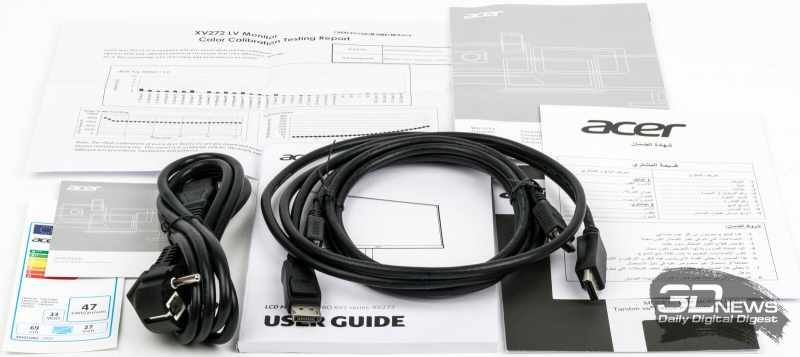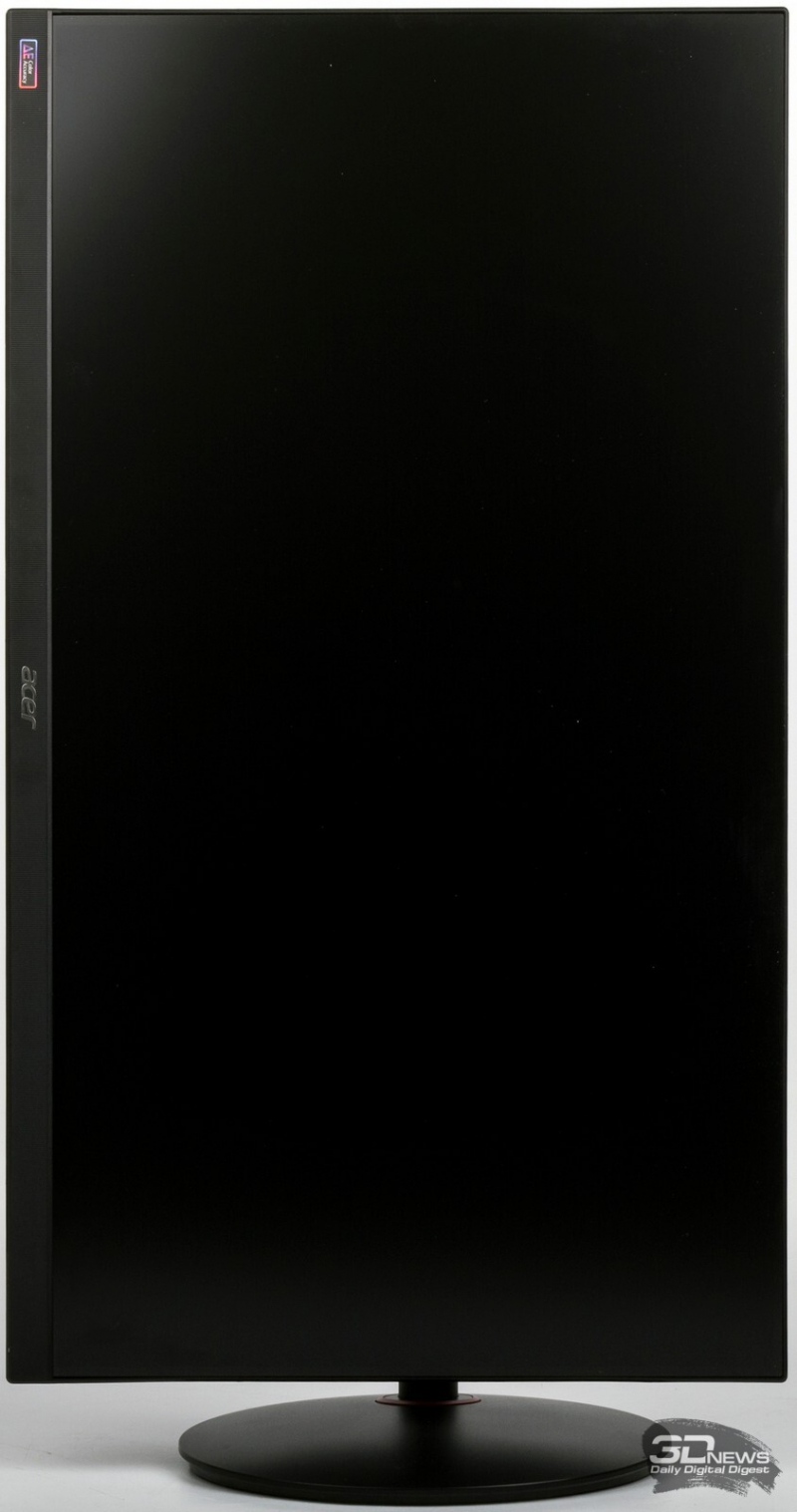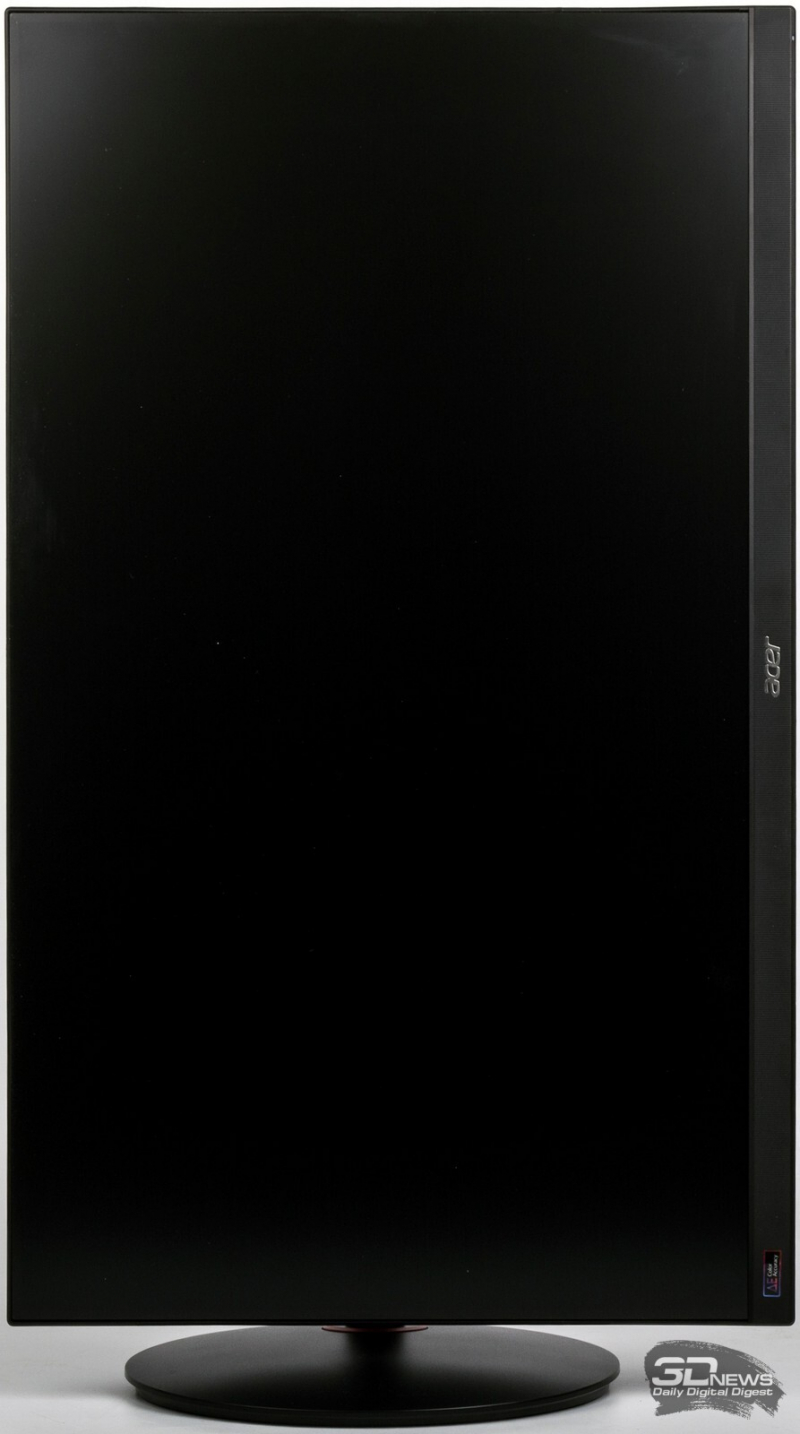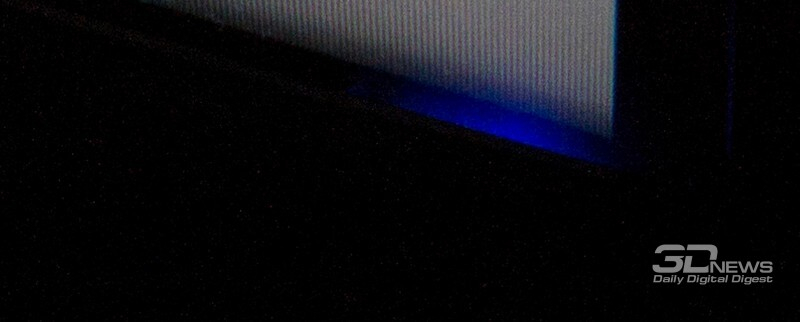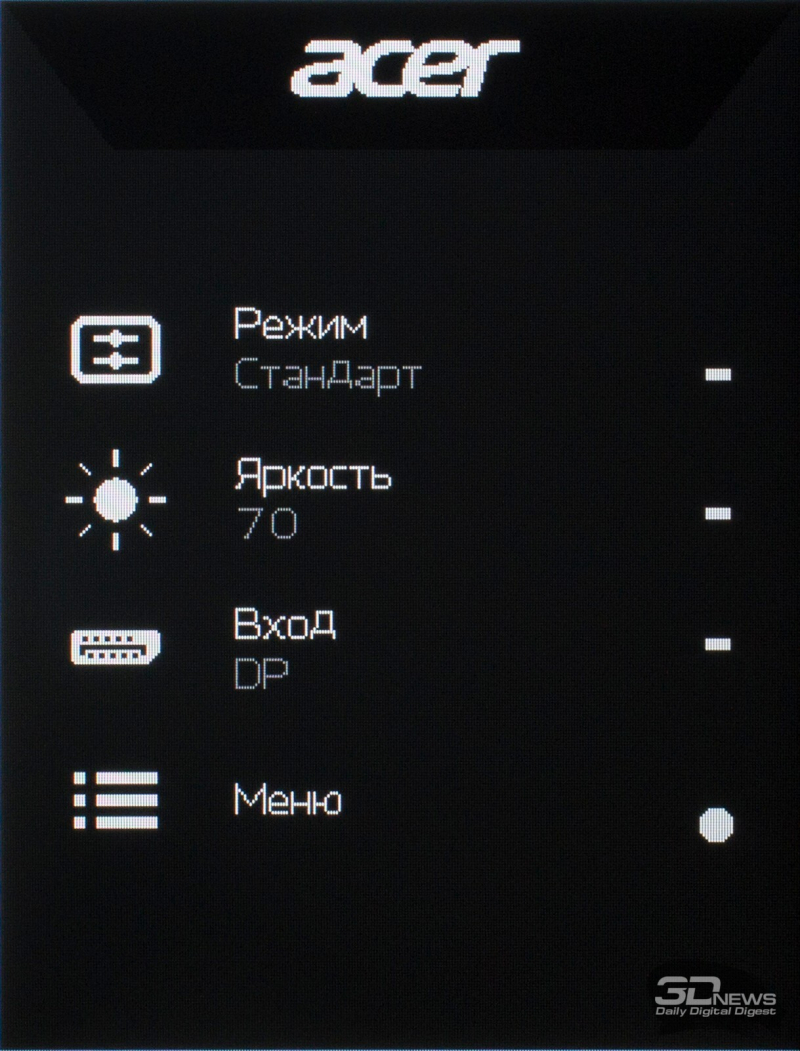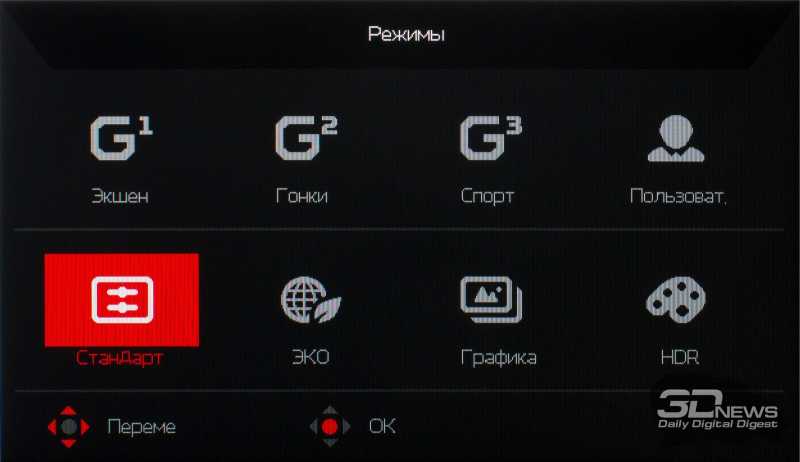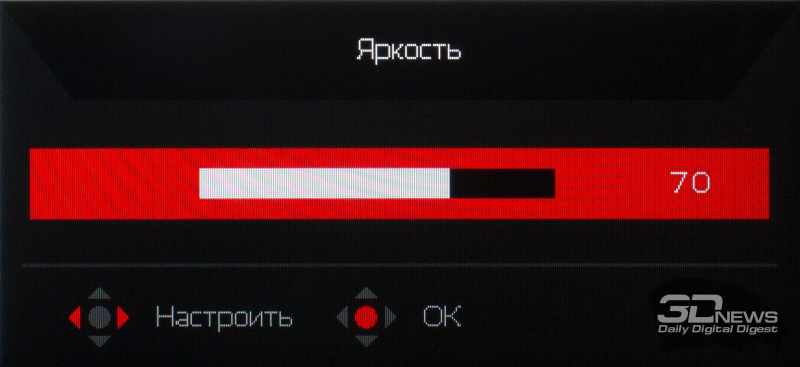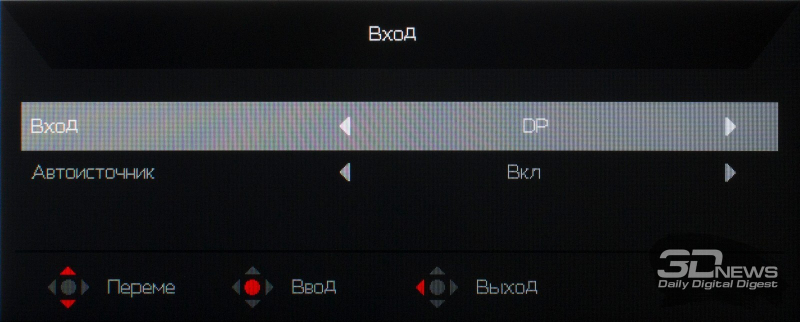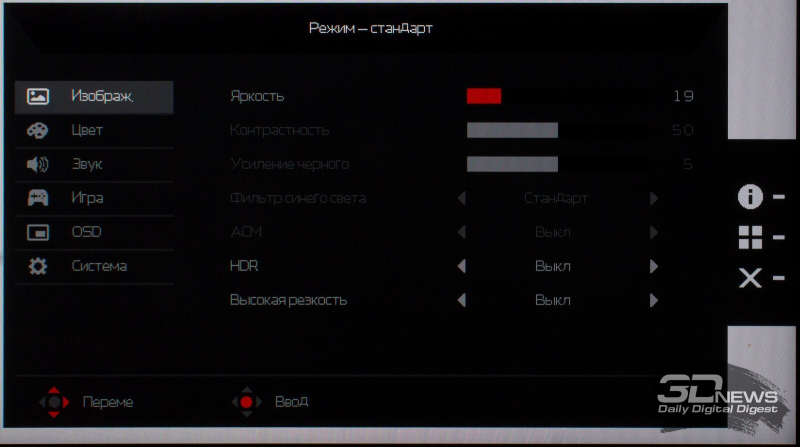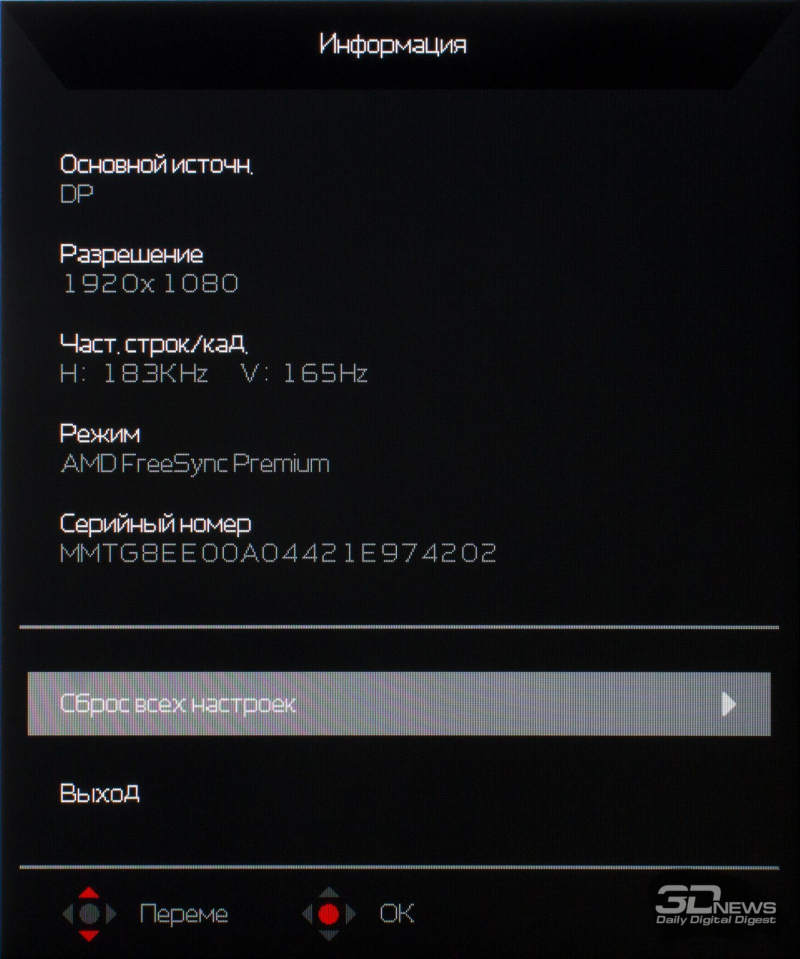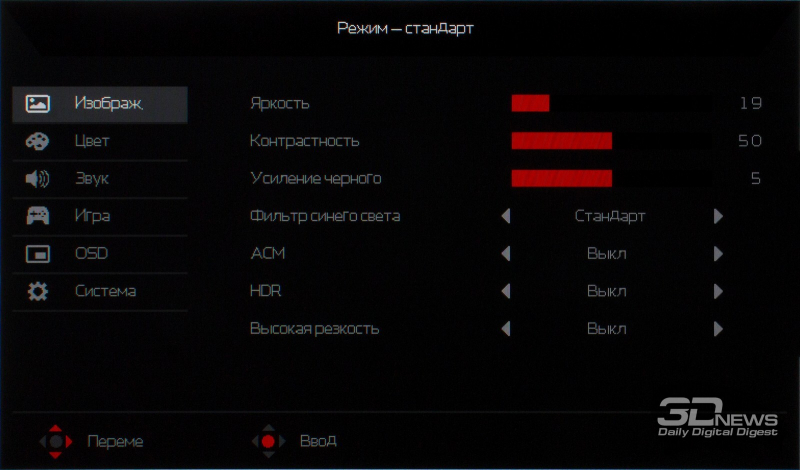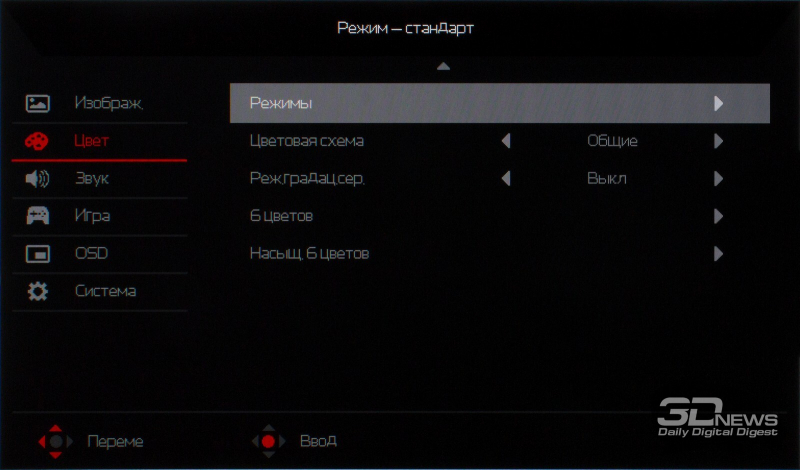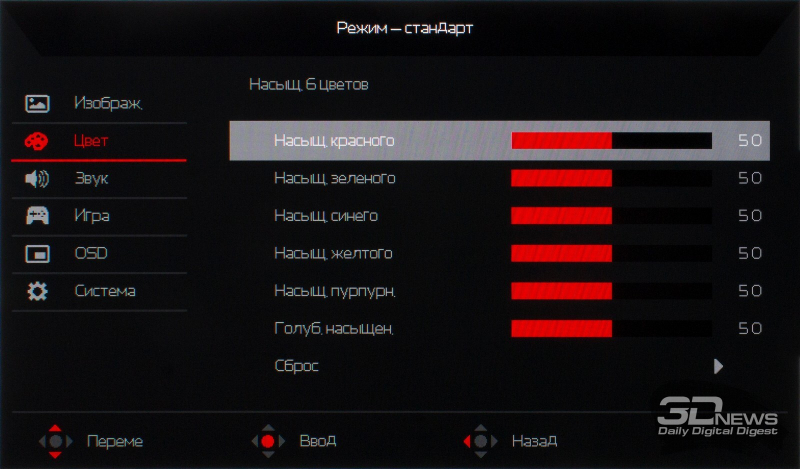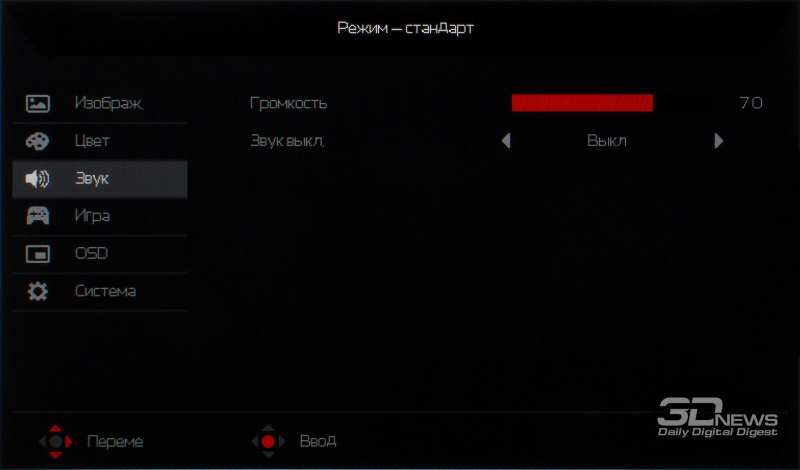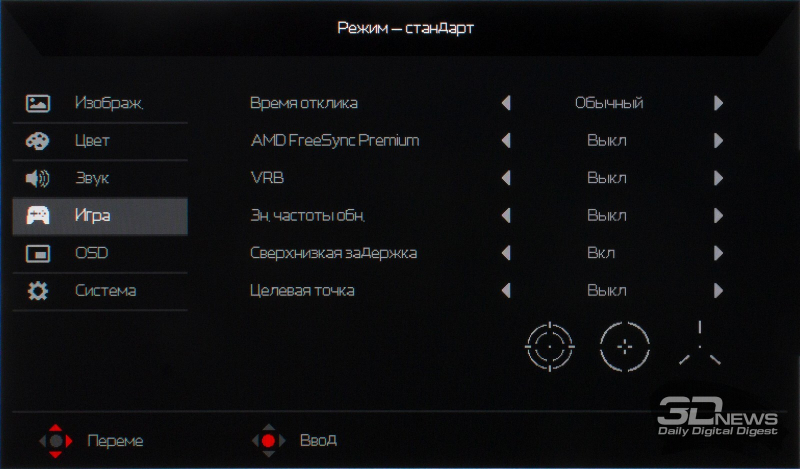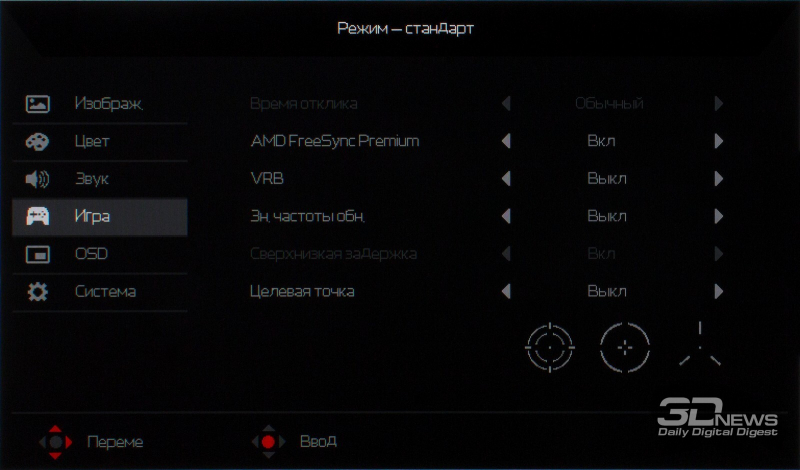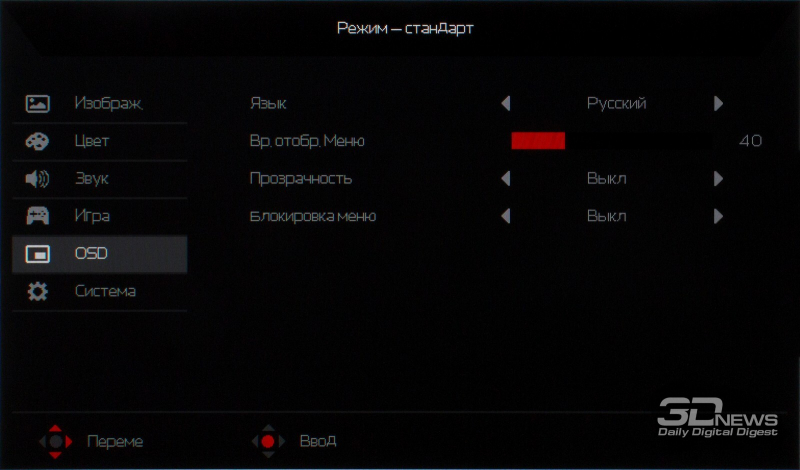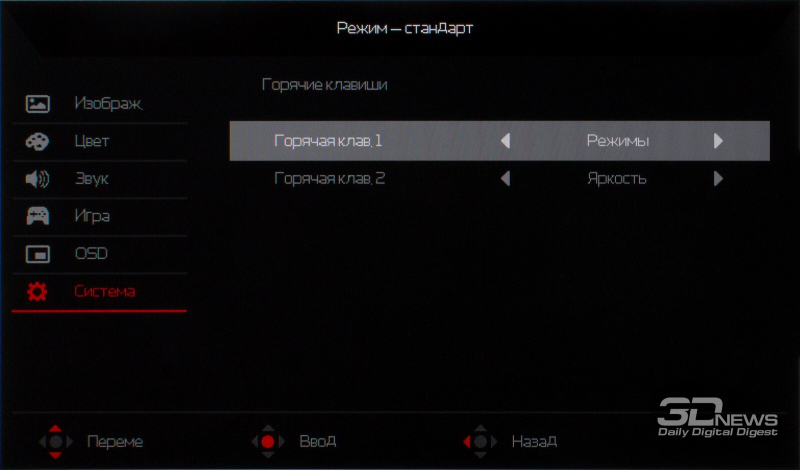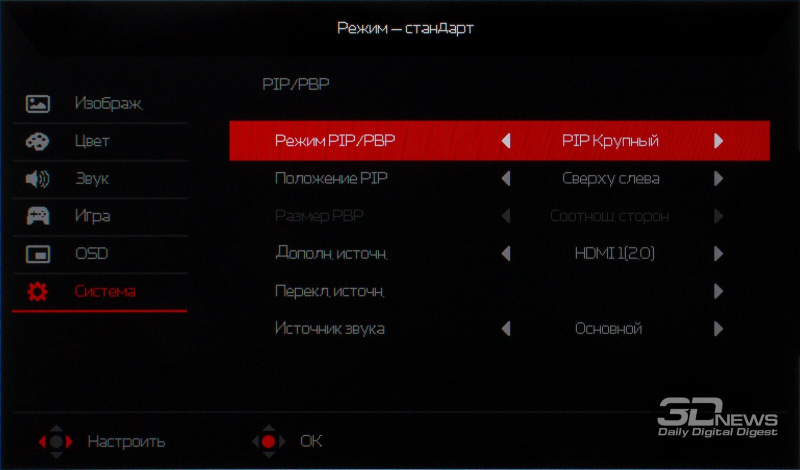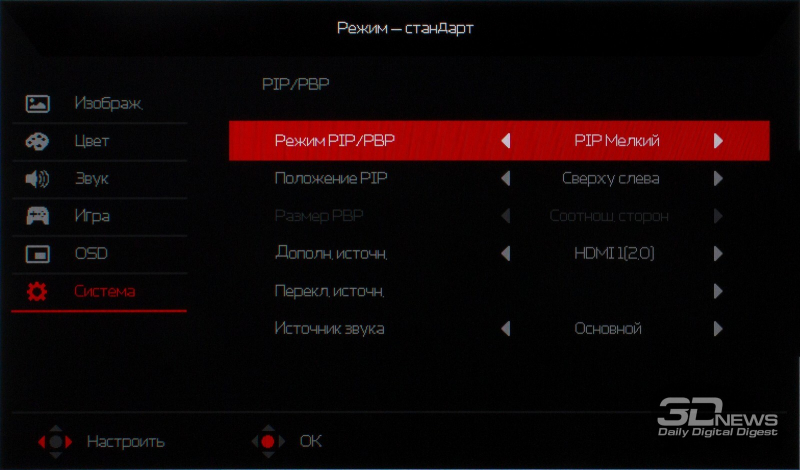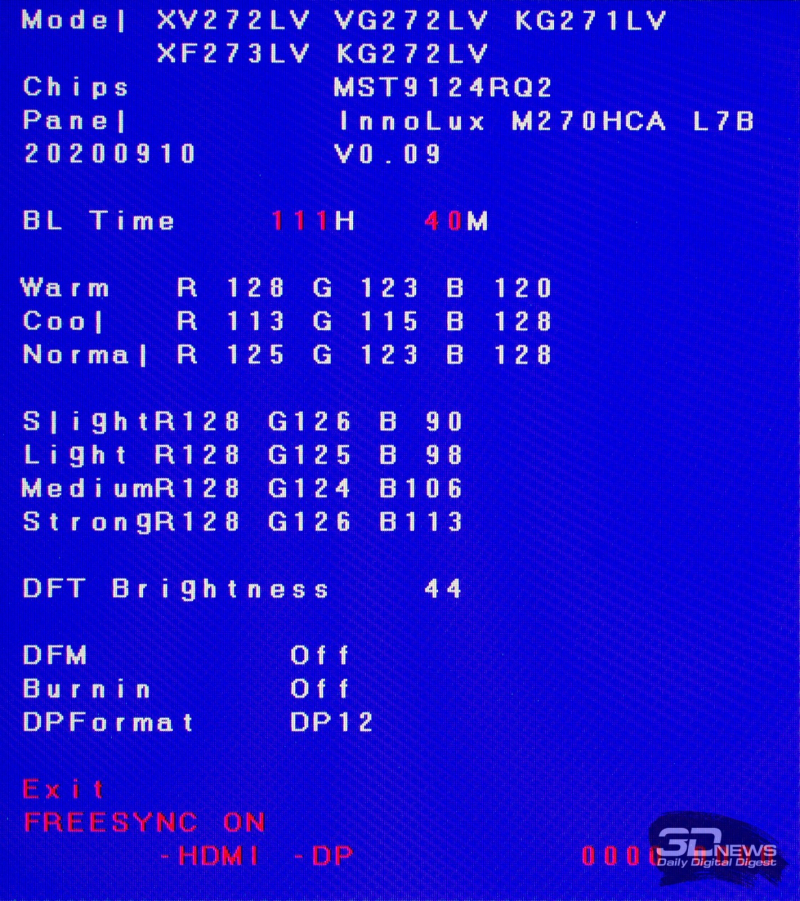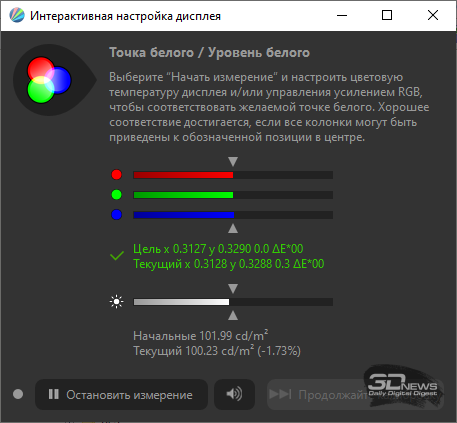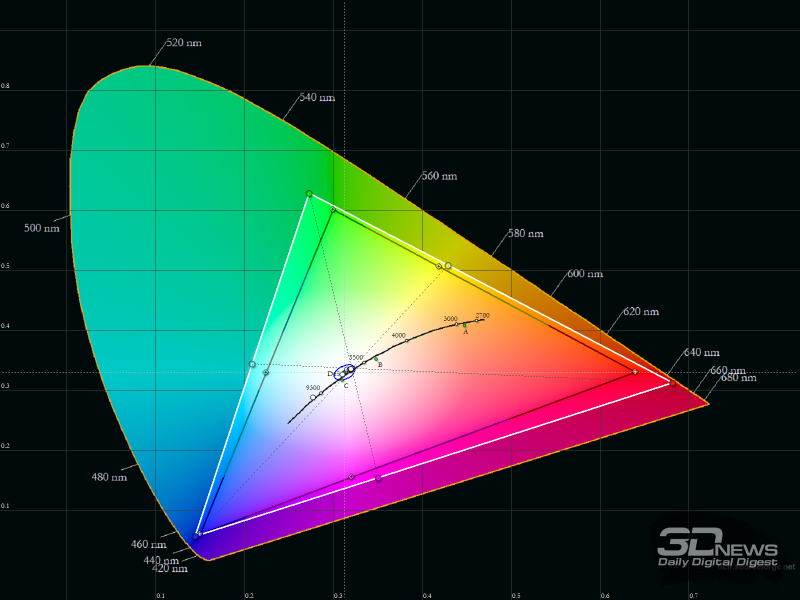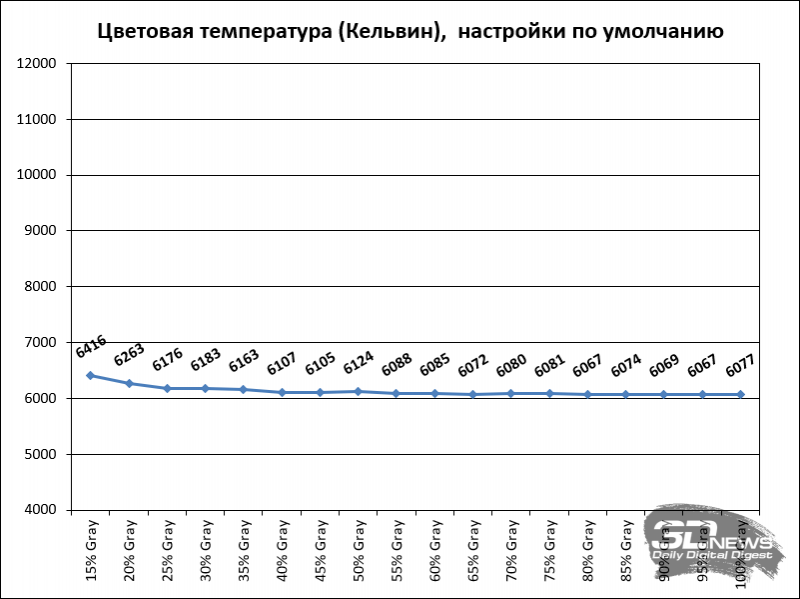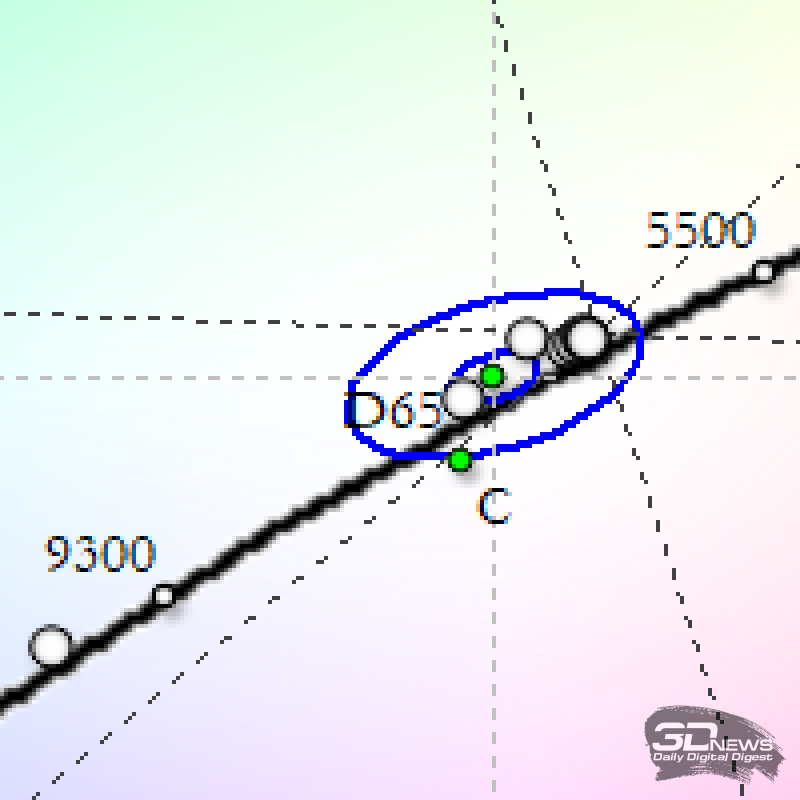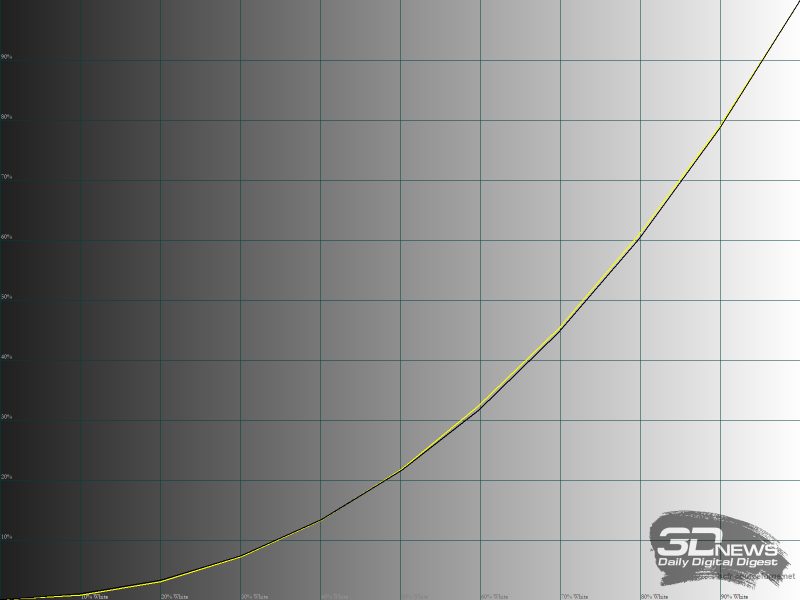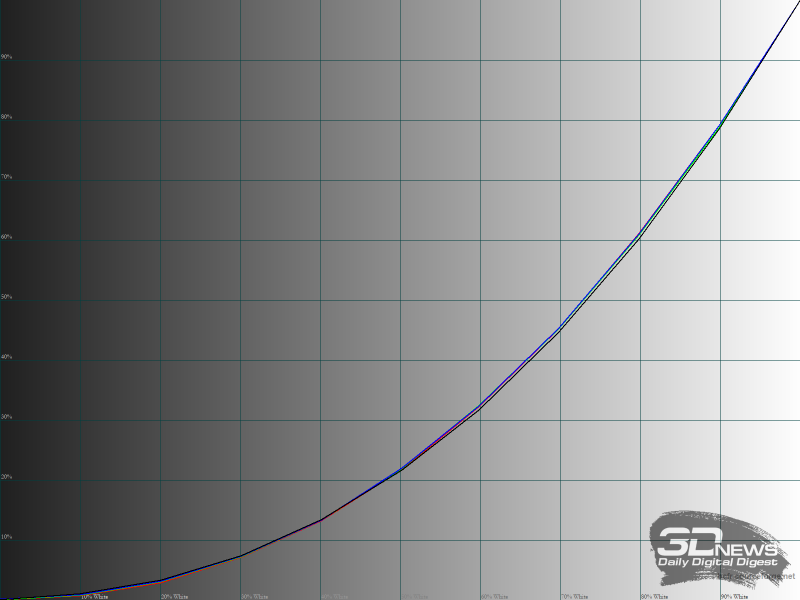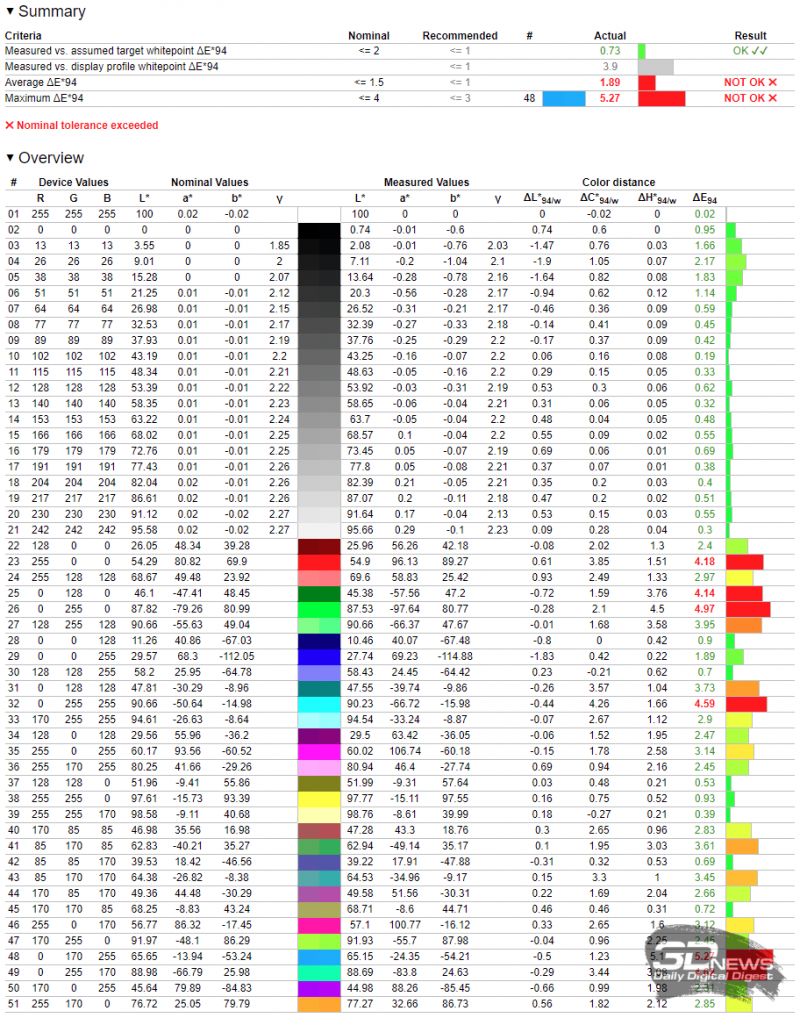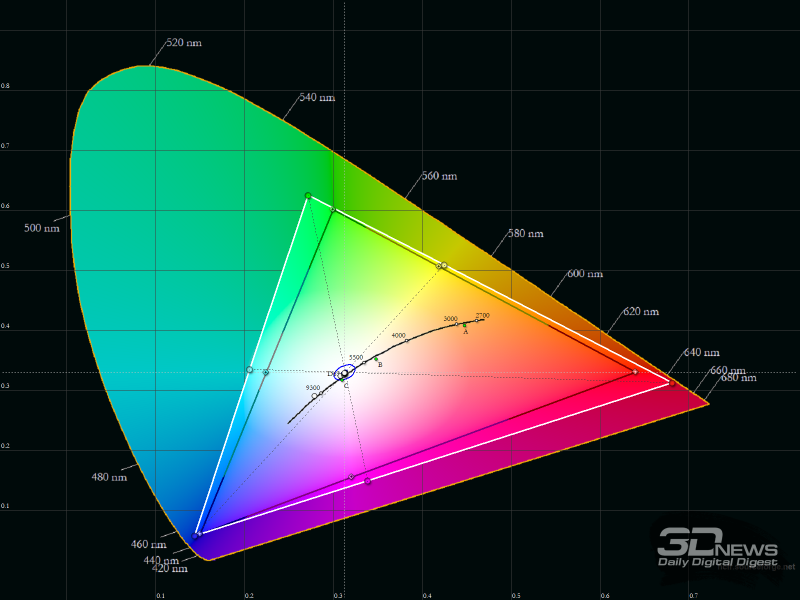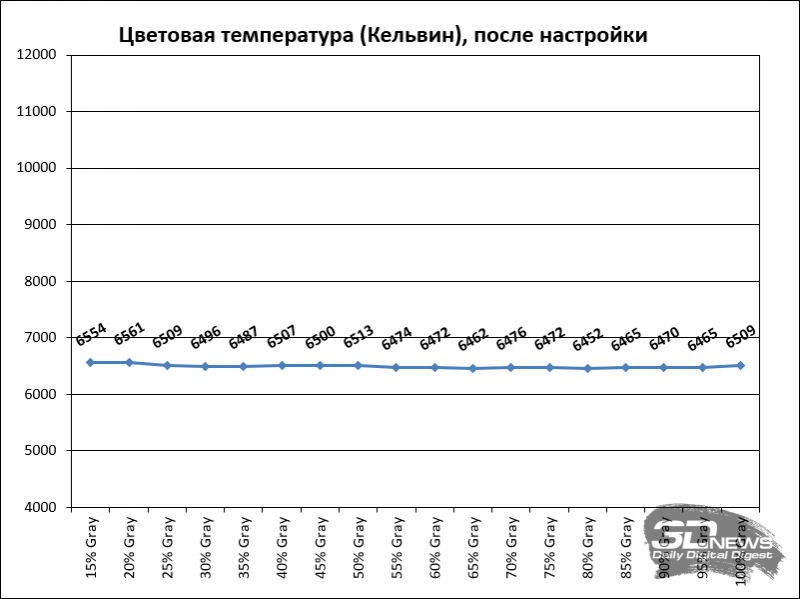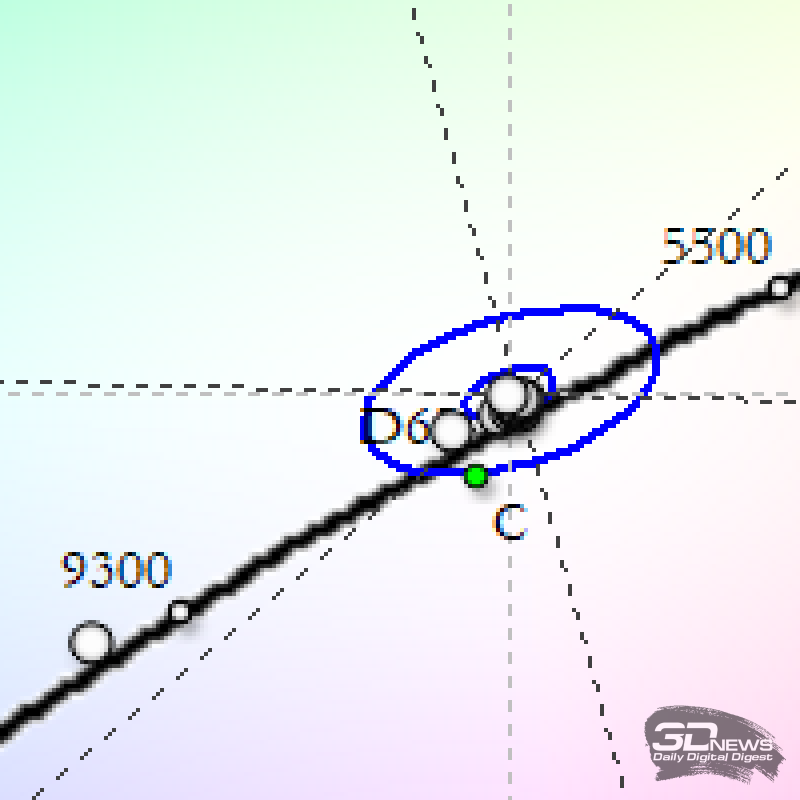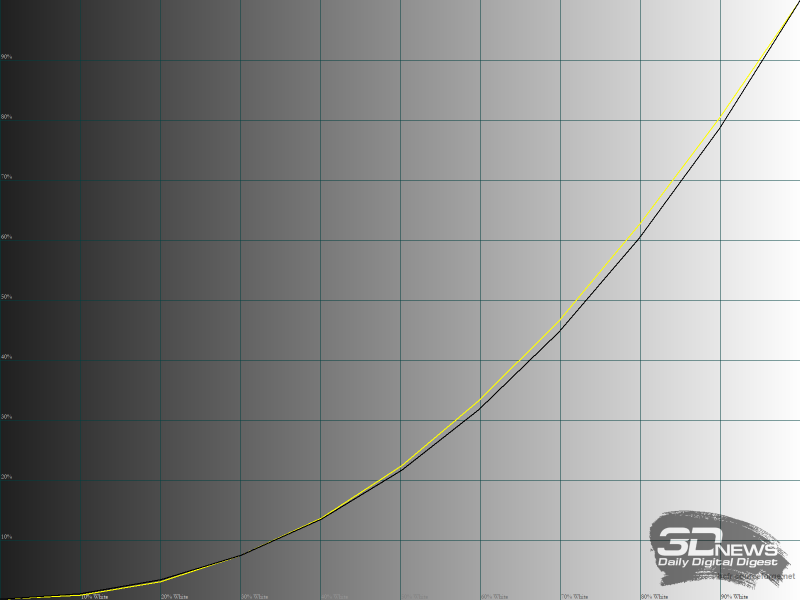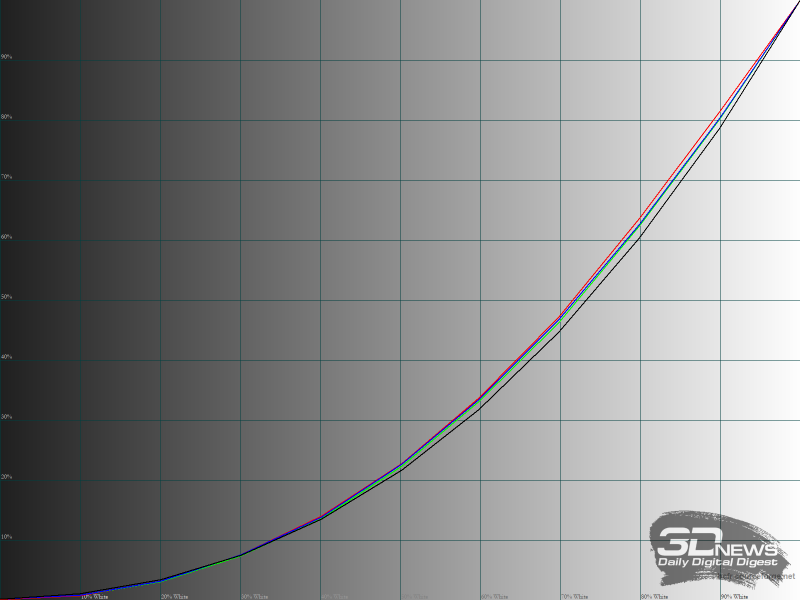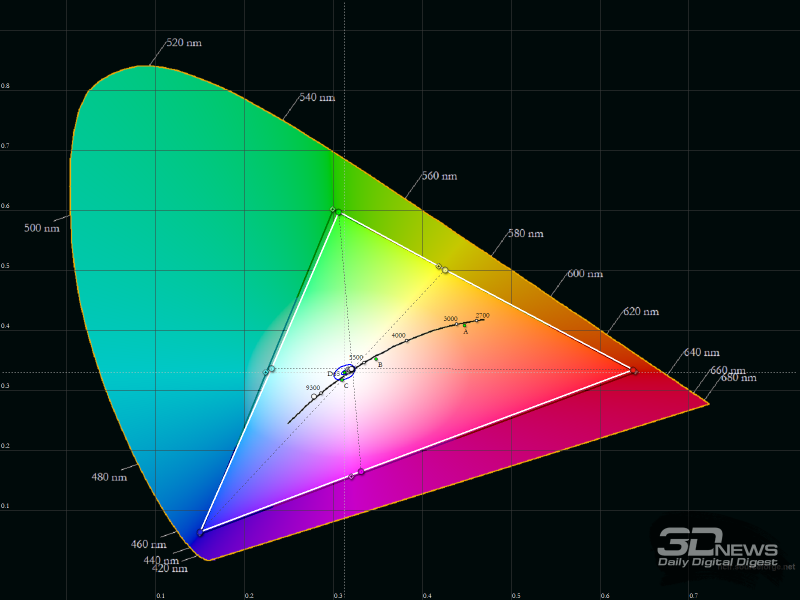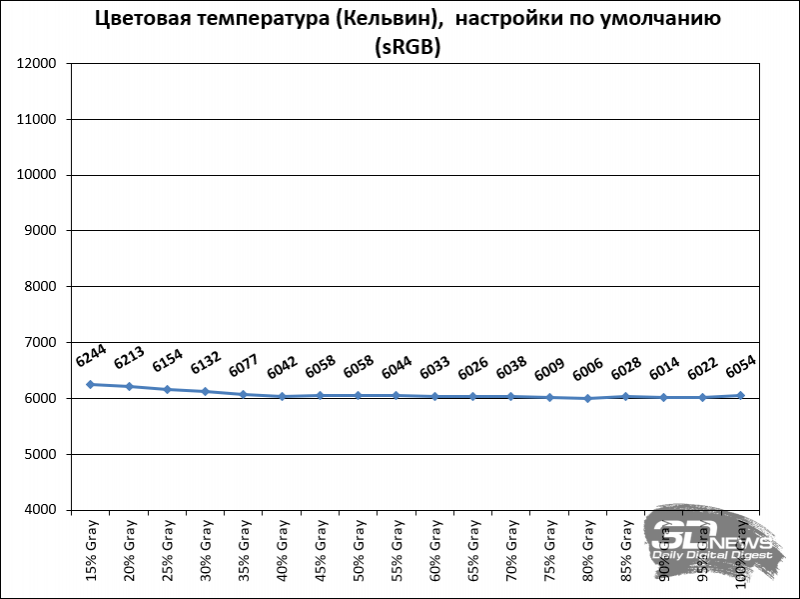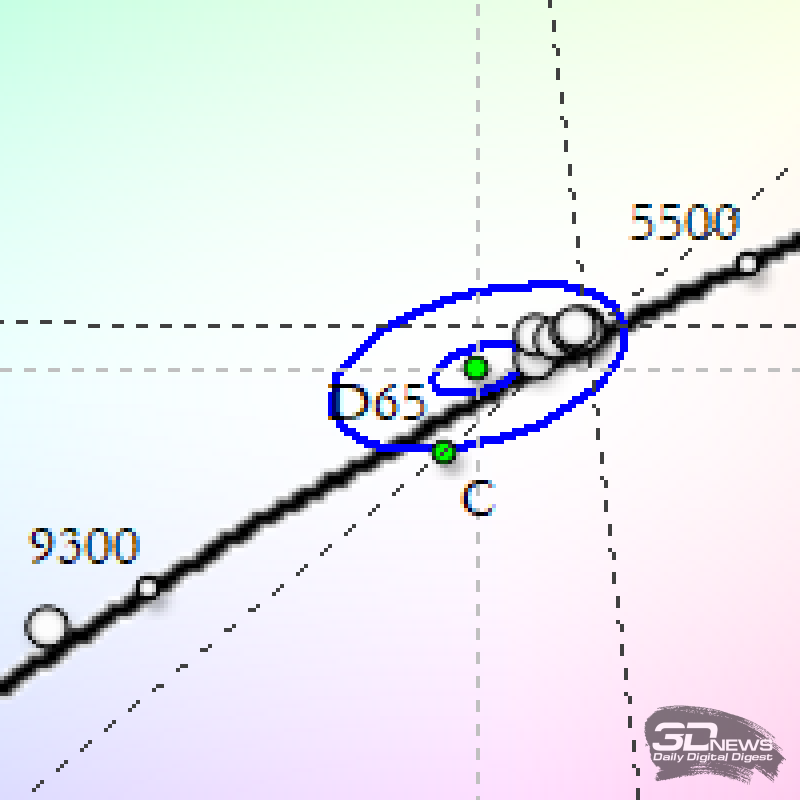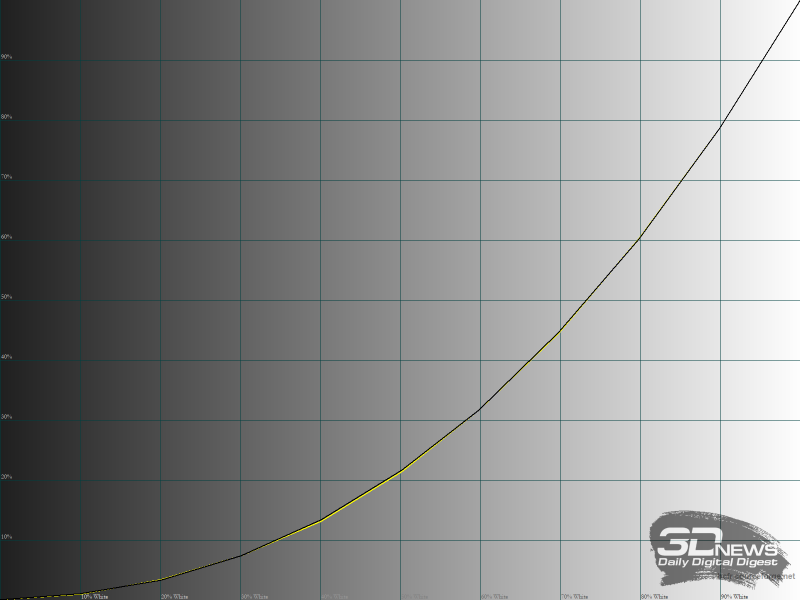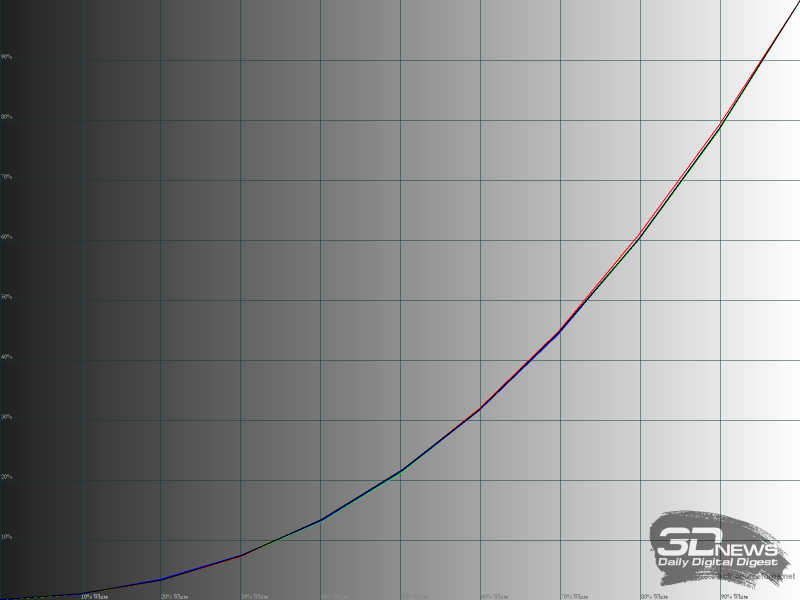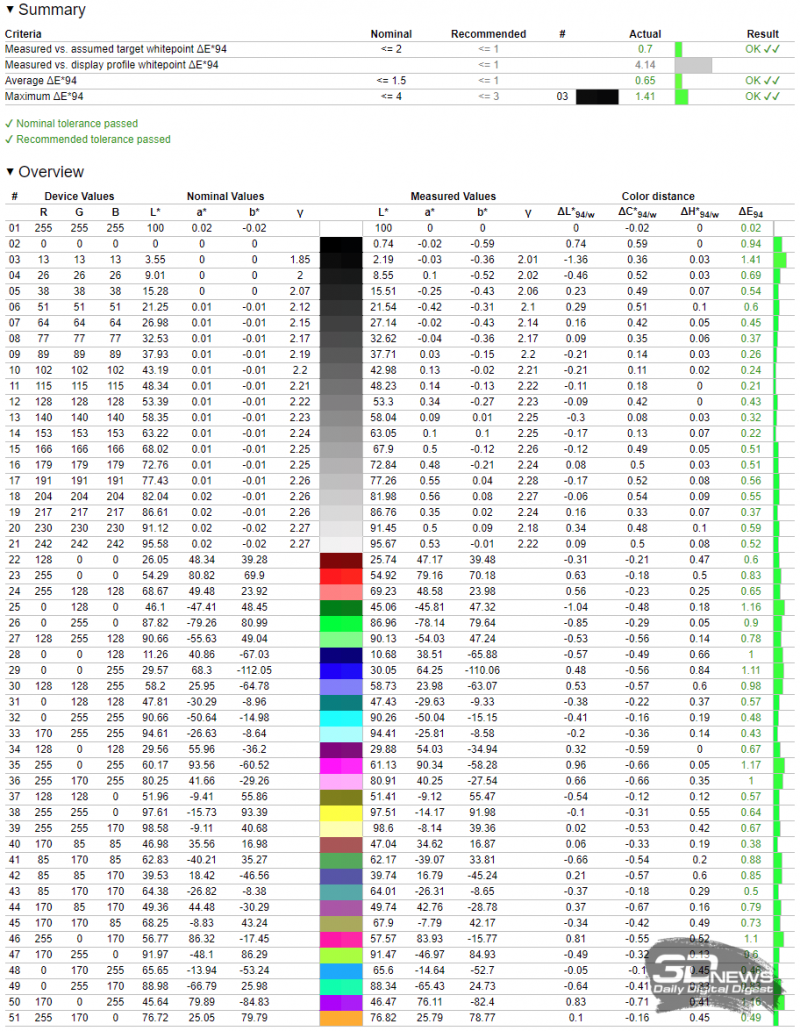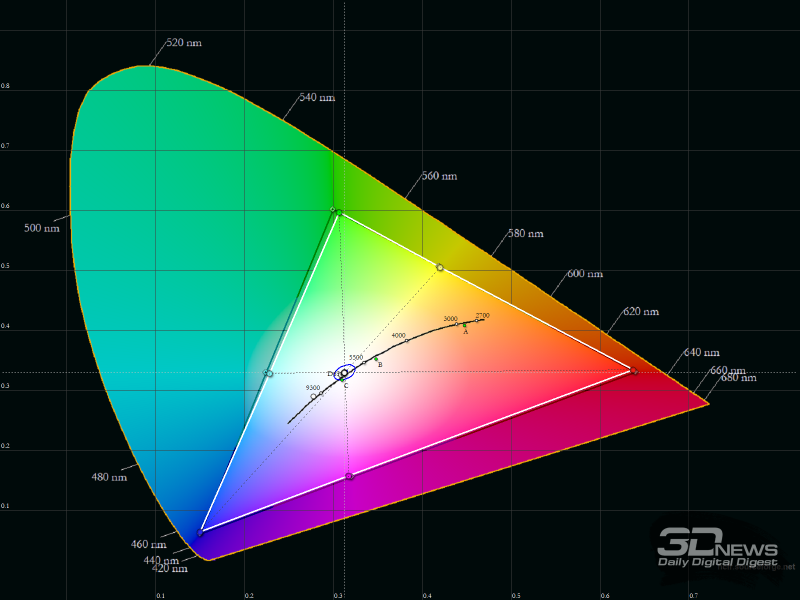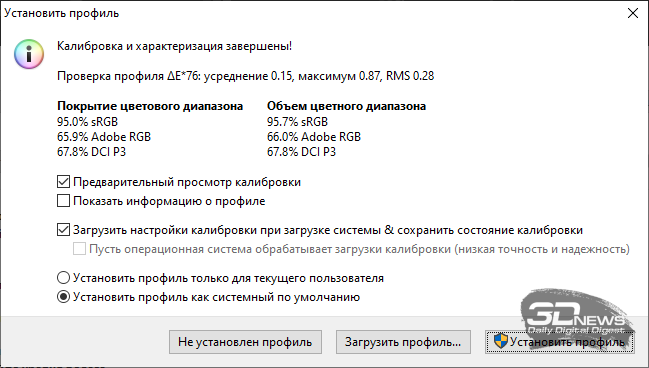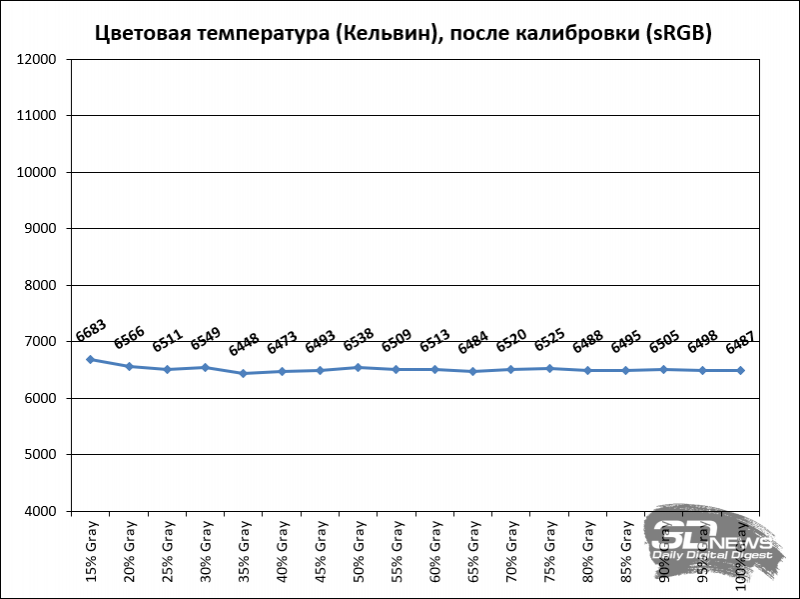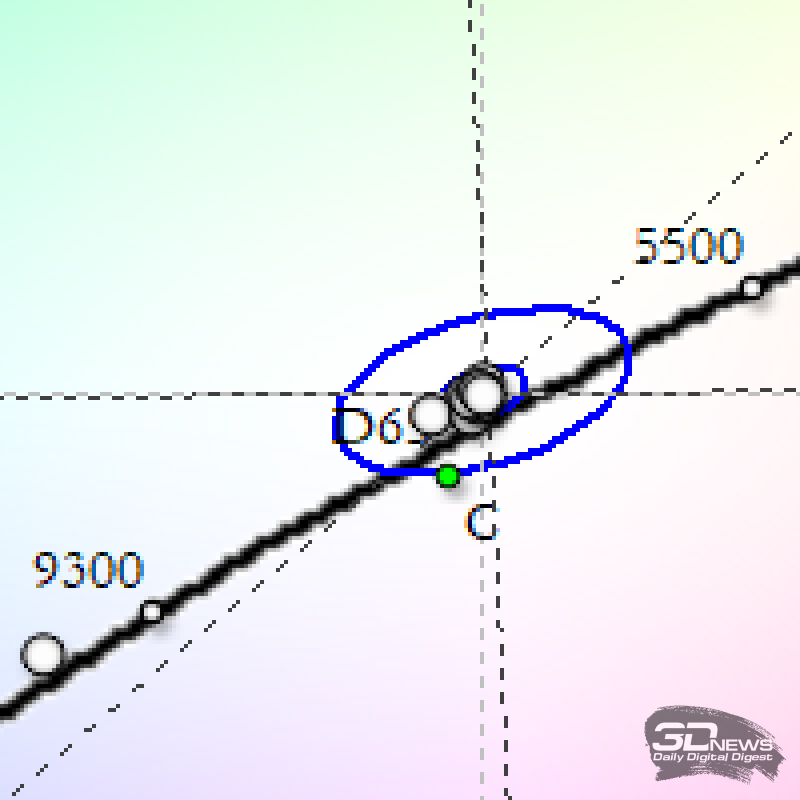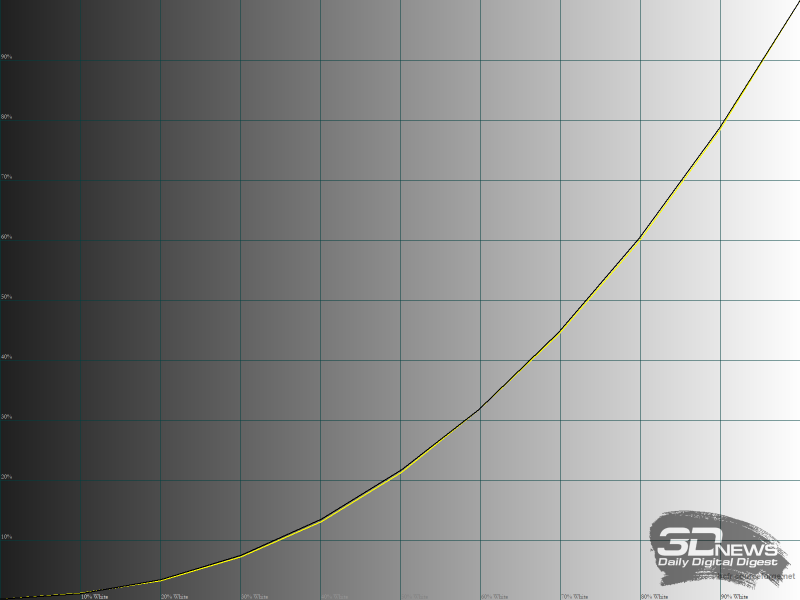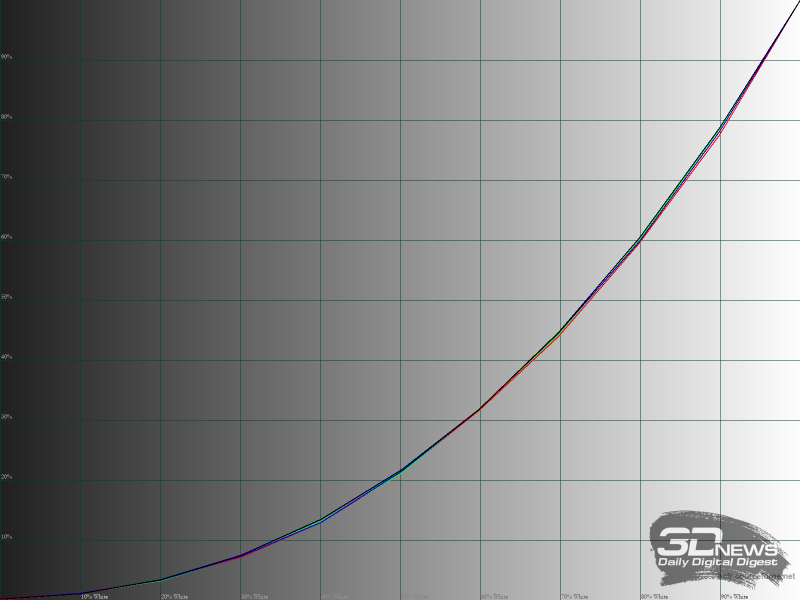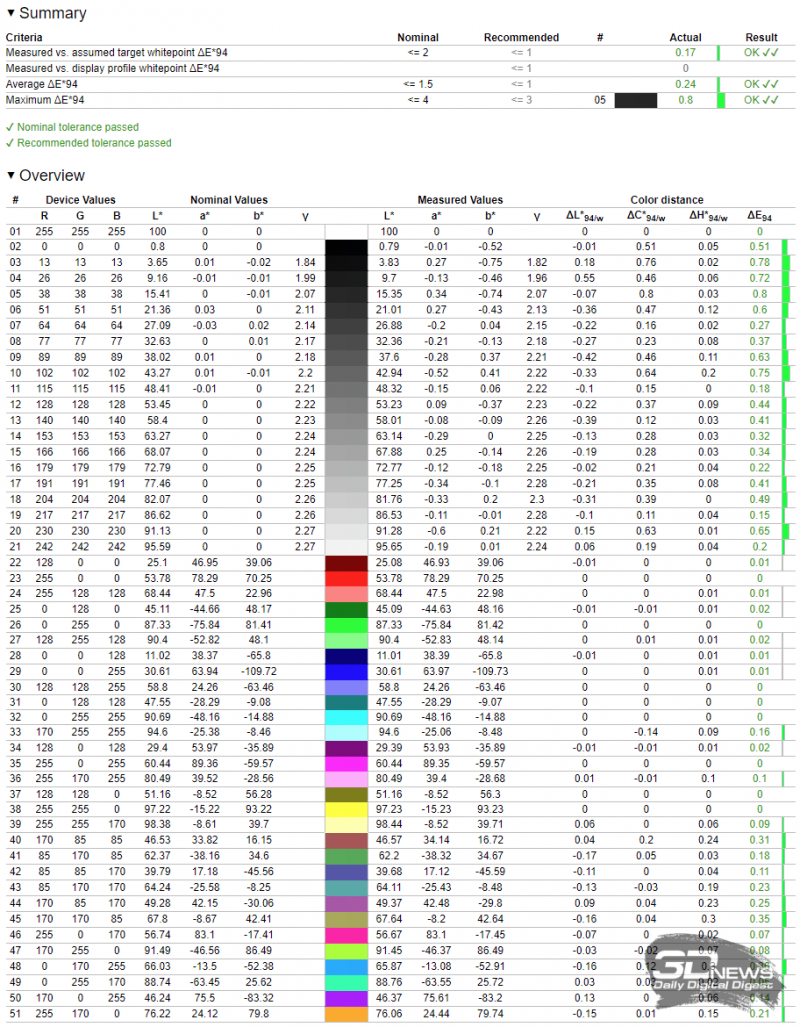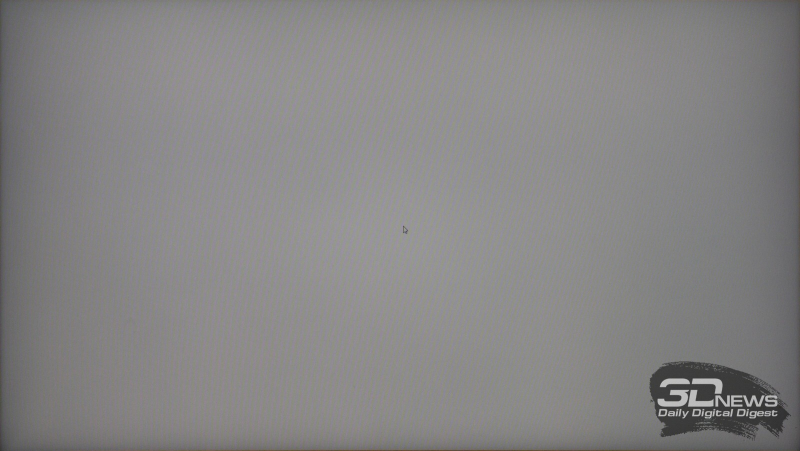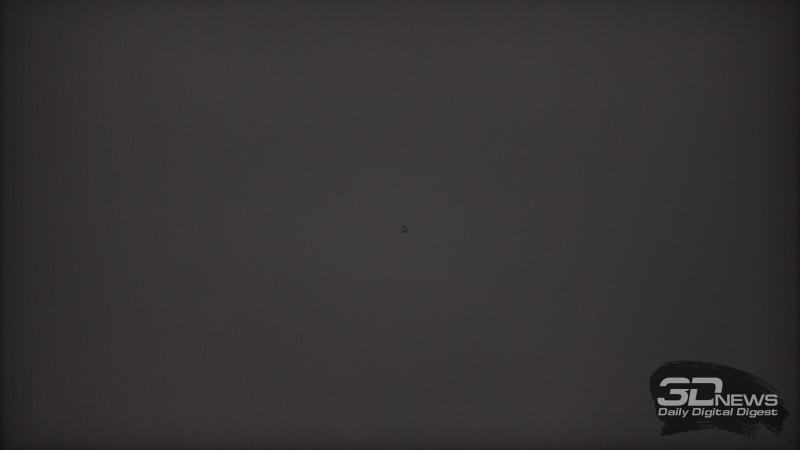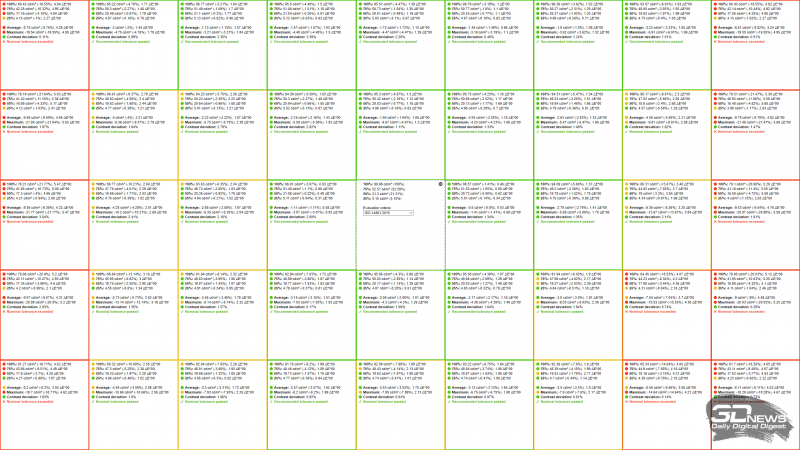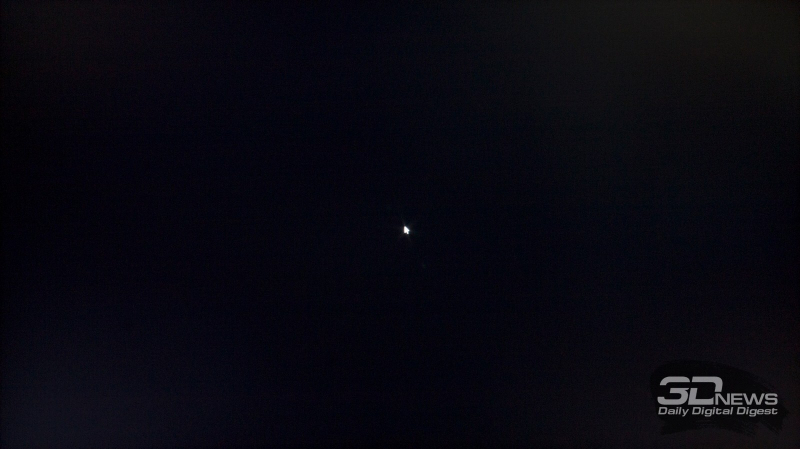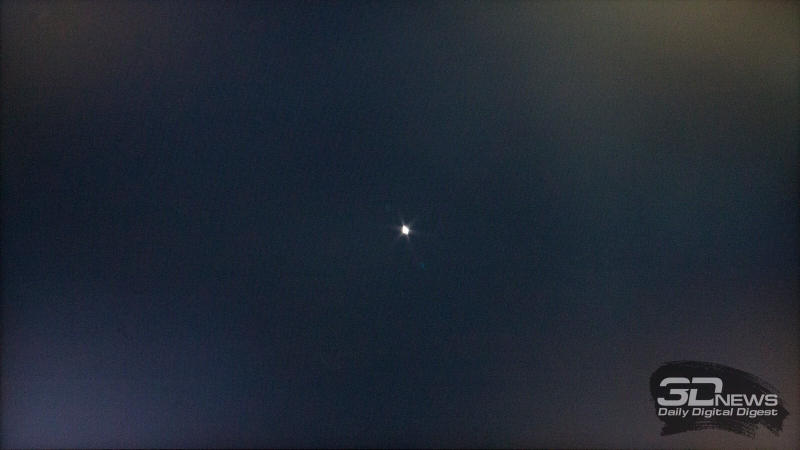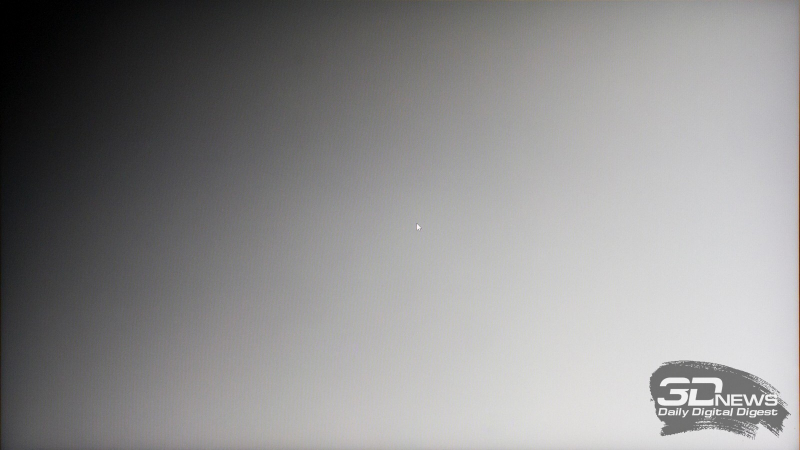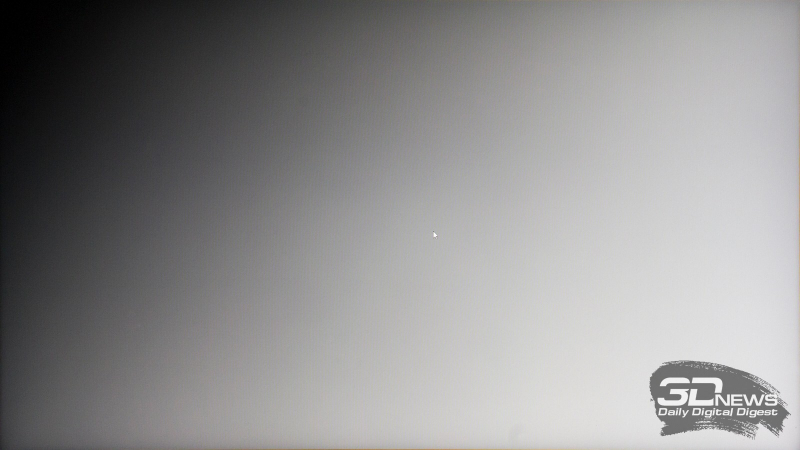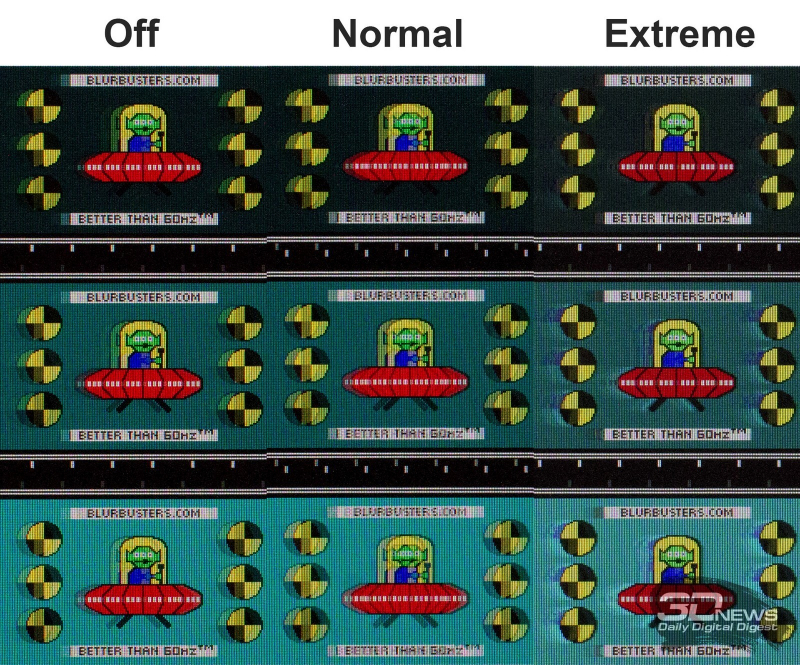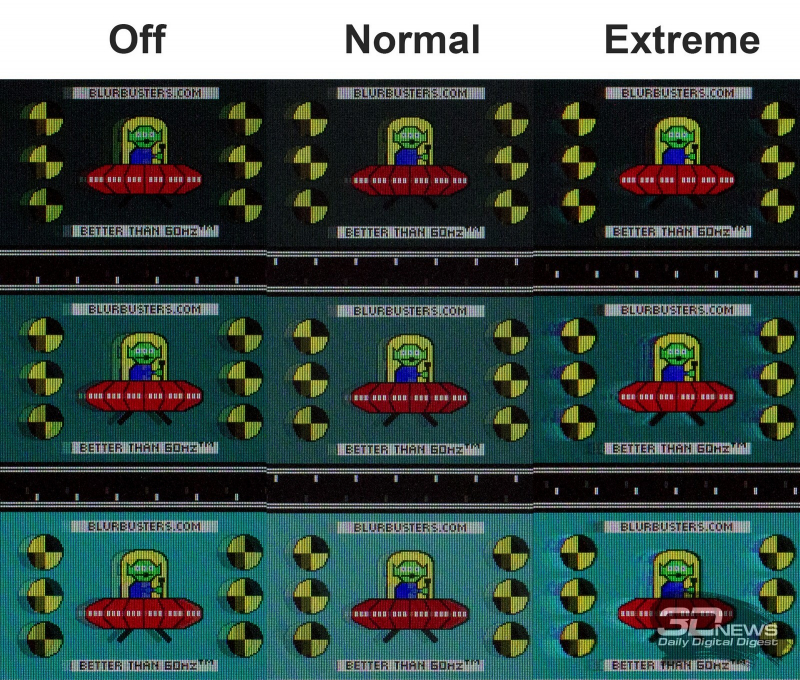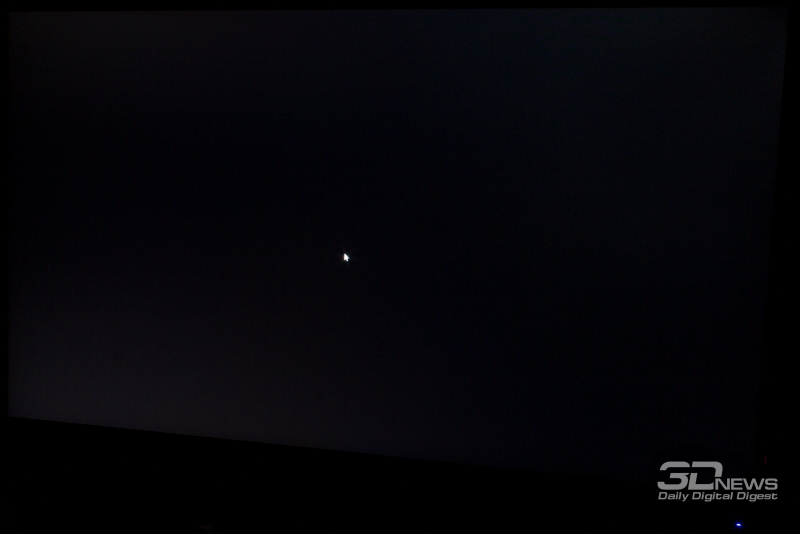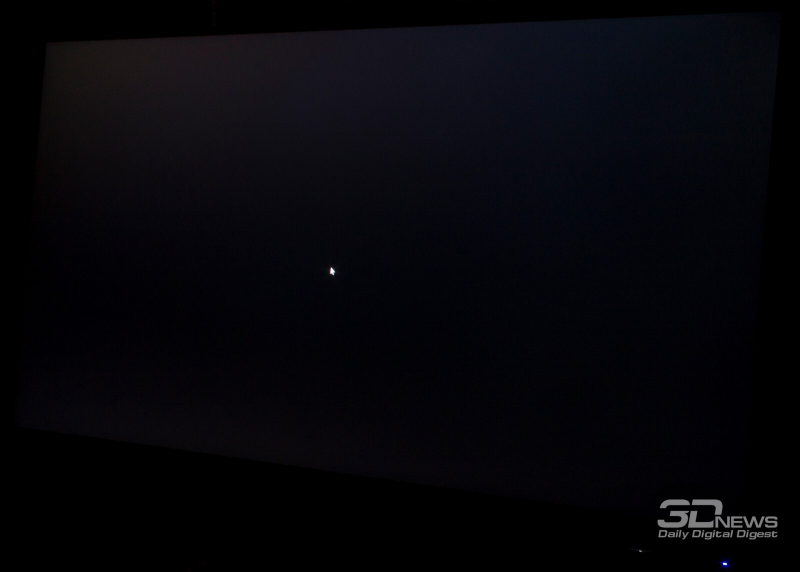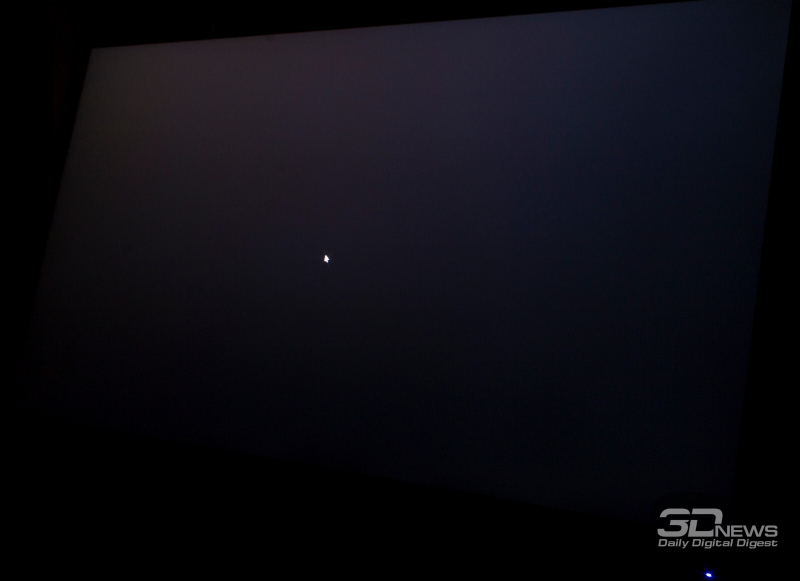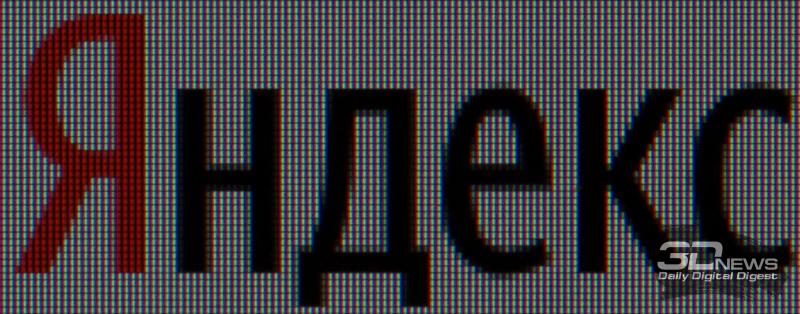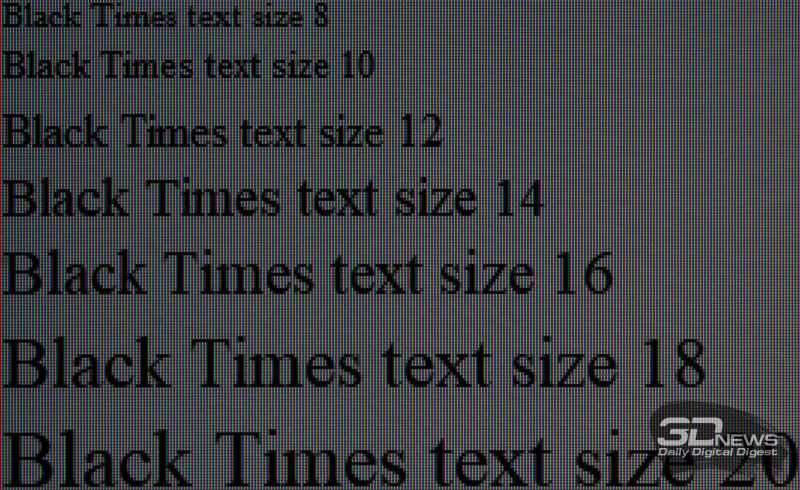В отличие от уже знакомых нам мониторов Acer серии Nitro, модель XV272LV предлагает удобную эргономичную подставку (конструктивно аналогичную используемым в мониторах серии ConceptD) и обещает высококачественную заводскую настройку для цветового пространства sRGB с уровнем отклонений DeltaE <1. При этом в активе модели остался полный набор игровых настроек без характерных для серии ConceptD ограничений, таких как невозможность вывести перекрестие по центру или счетчик частоты кадров в углу экрана, и традиционно высокие для серии Nitro базовые игровые параметры: низкое время отклика и высокая частота обновления.
Таким образом, перед нами модель, которая обещает сочетание отличных возможностей как для игры, так и для работы с цветом, причем за относительно скромную цену (менее 30 тыс. рублей). Нам же остается проверить, насколько хорошо претворены в жизнь эти обещания.
Технические характеристики
| Acer Nitro XV272LV |
| Экран |
| Диагональ, дюймы |
27 |
| Соотношение сторон |
16:9 |
| Покрытие матрицы |
Полуматовое (Haze) |
| Стандартное разрешение, пикс . |
1920 × 1080 |
| PPI |
82 |
| Параметры изображения |
| Тип матрицы |
IPS |
| Тип подсветки |
White-LED |
| Макс. яркость, кд/м2 |
350 (native) / 400 (HDR) |
| Контрастность статическая |
1000:1 |
| Количество отображаемых цветов |
16,7 млн (8 бит) |
| Частота вертикальной развёртки, Гц |
48-165 |
| Время отклика GtG, мс |
2 / 0,5 (мин.) |
| Максимальные углы обзора по горизонтали/вертикали, ° |
178/178 |
| Цветовой охват |
90% DCI-P3 |
| Адаптивная синхронизация кадров |
AMD FreeSync Premium / NVIDIA G-Sync Compatible |
| Поддержка HDR |
Vesa DisplayHDR 400 |
| Разъёмы |
| Видеовходы |
2 × HDMI 2.0; 1 × DisplayPort 1.2 |
| Дополнительные порты |
1 × 3,5 мм (выход на наушники) |
| Встроенные колонки: число × мощность, Вт |
2 × 2 |
| Физические параметры |
| Регулировка положения экрана |
Угол наклона (от -5 до 25°), поворот в стороны (360°), изменение высоты (120 мм), разворот экрана (на 90° в обе стороны) |
| VESA-крепление: размеры (мм) |
Есть (100 × 100) |
| Крепление для замка Kensington |
Да |
| Блок питания |
Встроенный |
| Потребляемая мощность максимальная / типичная / в режиме ожидания (Вт) |
62 / 23 / <0,5 |
| Габаритные размеры (с подставкой), мм |
614 × 401 × 233 |
|
| Масса (с подставкой), кг |
6,4 |
| Ориентировочная цена, рублей |
28 990 |

В первую очередь обращает на себя внимание сочетание относительно невысокого разрешения с достаточно большой диагональю и, соответственно, большой размер точки. Она действительно легко различима, так что поклонникам максимальной четкости картинки эта модель, скорее всего, не подойдет. Однако у крупного пикселя есть и достоинства, особенно при игровом применении: невысокие требования к производительности видеокарты при достаточно большой площади дисплея.
В мониторе применена матрица InnoLux M270HCA-L7B, о чем мы узнали из сервисного меню устройства. Для нее заявлено базовое время отклика 7 мс (против 14 мс у предыдущей версии M270HCA-L6B), полный охват цветового пространства sRGB, 86% — Adobe RGB и 88% — DCI-P3. Обеспечивается отображение 16,7 млн оттенков (8 бит на канал без применения FRC) при номинальной яркости 350 кд/м2 и статической контрастности 1000:1, что в целом согласуется с заявленными Acer параметрами монитора (лишь цветовой охват Acer обещает чуть шире).
Из дополнительной функциональности предусмотрены только встроенные динамики, выдающие вполне типичный для интегрированной акустики невзрачный звук, и выход на наушники.
Упаковка, комплект поставки, внешний вид
Монитор поставляется в коробке из неокрашенного картона с достаточно лаконичным, но вполне информативным оформлением. На упаковке имеется стилизованное изображение монитора, информация о серии, модели и диагонали. Также уделено внимание информации о безопасности для глаз: вынесены данные о сертификации Eyesafe и TÜV Low Blue Light. Несколько более подробные данные (тип матрицы, разрешение, время отклика, частота обновления, цветовой охват, информация о поддержке AMD FreeSync Premium, VESA DisplayHDR 400 и отклонениях DeltaE <1) перечислены на торцах коробки.
Из наклейки на боковине коробки можно узнать ряд технических характеристик модели, номер партии и экземпляра, а также дату и место выпуска (ноябрь 2020 года, Китай).
Комплект поставки включает в себя:
- cиловой кабель с вилкой Schuko;
- кабель HDMI;
- кабель DisplayPort;
- многоязычное руководство пользователя;
- брошюра со сведениями о гарантийном обслуживании;
- листок с адресами офисов компании в регионе EMEA;
- наклейку с информацией об энергопотреблении модели;
- лист с отчетом о заводской калибровке.
Дисплей обладает узкими рамками с трех сторон, но имеет довольно значительную толщину.
По бокам в нижней части корпуса размещены встроенные двухваттные стереодинамики.
С задней стороны дисплея имеется выступ, в верхней части которого расположены вентиляционные отверстия.
В нижней части корпуса сзади размещены разъемы для подключения и органы управления. Набор разъемов не слишком богат, но вполне достаточен: один вход DisplayPort 1.2, два HDMI 2.0 и выход на наушники.
Управление традиционно для Acer основано на сочетании мини-джойстика и трех отдельных кнопок. Чуть выше управляющих кнопок размещена кнопка выключения питания. На боковой грани экрана есть насечки, позволяющие быстро нащупать нужные элементы управления.
С левой стороны корпуса монитора имеется пластиковая заглушка, у других моделей на ее месте могут быть USB-разъемы.
Подставка собирается из двух деталей. По форме и конструкции она полностью аналогична уже не раз виденным нами подставкам мониторов серии ConceptD. Отличие кроется только во внешнем оформлении: сочетание черного и красного цветов выглядит, на наш взгляд, заметно лучше, чем пленка «под дерево» у ConceptD.
На основании подставки размещены четыре крупные противоскользящие наклейки. Для соединения частей подставки может потребоваться повернуть пластину основания до совпадения отверстия в нем с точкой крепления центральной колонны.
Отвертка для сборки не понадобится: фиксирующий винт снабжен откидной петлей.
Предусмотрена регулировка по углу наклона экрана (в диапазоне от -5 до 25°), по высоте (в диапазоне 120 мм) и повороту (на все 360°).
Также экран можно повернуть в портретный режим, причем в любую сторону — это позволяет состыковать два монитора при совместной работе узкими верхними рамками.
Качество сборки в целом заслуживает высокой оценки. Придраться можно разве что к некоторой неравномерности прилегания экрана к нижней рамке. Прочие зазоры равномерны и минимальны, качество окраски элементов не вызывает нареканий.
При обычных регулировках монитор не издает никаких звуков, при попытках скручивания экрана можно услышать легкое похрустывание.
При взгляде сверху на нижнюю грань экрана при работе можно увидеть пробивающийся синий свет неотключаемого сигнального светодиода.
⇡#Меню и управление
В целом организация и оформление меню хорошо знакомы нам по другим мониторам Acer. Однако в данной модели разработчики зачем-то принялись чинить то, что не было сломано, а именно — шрифт в русской локализации. В результате некоторые буквы (строчные «д», «г», «ц», «щ») стали отличаться от остальных по высоте, что не лучшим образом сказалось на аккуратности меню.
Первое нажатие на любую из управляющих кнопок вызывает небольшое меню у правого края экрана.
Нажатие на мини-джойстик вызывает переход в основное меню, а на управляющие кнопки — переход к назначенному на них действию (изменение режима изображения, яркости или выбор активного входа).
При входе в основное меню значение действий дополнительных клавиш меняется: верхняя отвечает за вызов информационного окна с данными о мониторе и текущем режиме работы, нижняя закрывает основное меню, а средняя служит для быстрого выбора режима изображения.
Информационное окно выдает данные об источнике сигнала, разрешении, частоте горизонтальной и вертикальной развертки, текущем режиме изображения и серийном номере монитора. Также именно из этого окна можно произвести сброс к заводским настройкам.
Меню состоит из шести основных разделов, первый из которых посвящен настройке основных элементов изображения. Здесь можно настроить яркость, контрастность, усиление черного, фильтр синего цвета, активировать динамическую контрастность, режим HDR и режим высокой резкости (последний рекомендуем отключать даже там, где он активен по умолчанию, поскольку на отображении шрифтов он сказывается не лучшим образом).
Во втором разделе меню можно настроить параметры цвета. На первой странице раздела находится выбор гаммы и цветовой температуры (как из предустановленных режимов, так и через усиление и смешение RGB в пользовательском режиме).
На второй странице раздела имеется выбор режима изображения и цветового пространства (доступны варианты sRGB, Rec.709, EBU, DCI-P3, P3-D65, SMPTE-C, HDR и стандартный режим с полным цветовым охватом матрицы). Можно переключиться в режим градаций серого и настроить оттенок (Hue) и насыщенность (Saturation) по 6 компонентам.
Набор инструментов по тонкой настройке цвета более чем солидный, однако воспользоваться этими возможностями получится только при стандартном цветовом охвате. В режимах с выбором ограничения цветового охвата возможно изменить лишь яркость, за исключением режимов со вставкой черного кадра (что, впрочем, уже лучше, чем у некоторых конкурентов).
Третий раздел посвящен настройкам звука. Можно настроить громкость или отключить звук вообще.
Четвертый раздел посвящен игровым настройкам. Здесь можно настроить скорость отклика, активировать адаптивную кадровую синхронизацию, включить отображение частоты обновления в углу экрана и прицела по центру, режим VRB со вставкой черного кадра (доступен при частоте обновления 144 и 165 Гц) и сверхнизкую задержку отклика.
При активированной опции AMD FreeSync Premium настройки времени отклика и сверхнизкой задержки заблокированы.
Очередной раздел относится к настройкам меню: язык, время отображения на экране, прозрачность и блокировка.
Последний раздел меню отвечает за системные настройки. Выбор активного входа, соотношения сторон, режима PiP/PbP, переназначение функций кнопок, управление DDC/CI, уровень черного при HDMI-подключении, быстрый старт монитора (без показа заставки).
Кнопкам можно назначить такие действия, как Modes (Режимы), Brightness (Яркость), Volume (Громкость), Gamma (Гамма), Contrast (Контрастность), Blue Light (Фильтр синего света), Over Drive (Разгон).
От большинства протестированных нами в последнее время мониторов Acer (как Nitro, так и ConceptD) рассматриваемая модель отличается наличием функций PiP/PbP с достаточно богатым выбором опций, хотя их актуальность для экрана с разрешением всего лишь Full HD, на наш взгляд, не слишком высока. Кроме того, пропал подпункт, позволяющий сохранить текущие настройки в один из предустановленных профилей изображения.
Монитор поддерживает программное управление при помощи утилиты Acer Display Widget, имеющей вполне типичную функциональность для решений подобного рода. Программа позволяет менять параметры изображения, создавать профили, активируемые при старте определенных приложений, а также обеспечивает различные варианты разделения экрана на окна.
Нам удалось получить доступ к сервисному меню монитора. С его помощью можно узнать модель монитора и матрицы, версию прошивки, настроить усиление RGB для различных предустановок, узнать время работы подсветки и статус адаптивной кадровой синхронизации, а также сделать некоторые менее очевидные изменения.
Методика тестирования
Монитор Acer Nitro XV272LV был протестирован при помощи колориметра X-Rite i1 Display Pro, а также программного комплекса Argyll CMS c графическим интерфейсом DisplayCAL и программой HCFR Colormeter. Все операции осуществлялись в Windows 10. Во время тестирования монитор был подключен по интерфейсу DisplayPort 1.2 к видеокарте GeForce GTX 1070 с актуальным на момент тестирования драйвером. Частота обновления экрана в ходе тестирования составляла максимально доступные 165 Гц.
В соответствии с методикой мы измерим следующие параметры монитора:
- яркость белого, яркость чёрного, коэффициент контрастности при мощности подсветки от 0 до 100 % с шагом 10 %;
- цветовой охват;
- цветовую температуру;
- гамма-кривые трёх основных цветов RGB;
- гамма-кривую серого цвета;
- отклонения цветопередачи DeltaE (по стандарту CIEDE1994);
- равномерность подсветки при яркости в центральной точке 100 кд/м2.
Все описанные выше измерения проводились до и после калибровки. Во время тестов мы оцениваем основные профили монитора: выставленный по умолчанию, sRGB (если доступен) и Adobe RGB (если доступен). Калибровка проводится в профиле, выставленном по умолчанию, за исключением особых случаев, о которых будет сказано дополнительно. Для мониторов с расширенным цветовым охватом мы выбираем режим аппаратной эмуляции sRGB, если он доступен. Перед началом всех тестов монитор прогревается в течение 3-4 часов, а все его настройки сбрасываются до заводских.
Также мы продолжим практику публикации профилей калибровки для протестированных нами мониторов — ссылка на файл приведена в конце статьи. При этом тестовая лаборатория 3DNews предупреждает, что такой профиль не сможет на 100% исправить недостатки конкретно вашего монитора. Дело в том, что все мониторы (даже в рамках одной модели) обязательно будут отличаться друг от друга небольшими погрешностями цветопередачи. Изготовить две одинаковые матрицы невозможно физически, поэтому для любой серьёзной калибровки монитора необходим колориметр или спектрофотометр. Но и «универсальный» профиль, созданный для конкретного экземпляра, в целом может поправить ситуацию и у других устройств той же модели, особенно в случае дешёвых дисплеев с ярко выраженными дефектами цветопередачи.
⇡#Рабочие параметры
По умолчанию настройки основных параметров выглядят следующим образом:
- режим изображения — Standard («Стандарт»);
- яркость — 70;
- контраст — 50;
- усиление черного — 5;
- гамма 2,2
- усиление RGB — 50/50/50;
- смешение RGB — 50/50/50;
- время отклика — Normal;
- высокая резкость — выкл.
В ходе ручной настройки (100 кд/м2 и 6500 К) параметры приняли следующий вид:
- режим изображения — User («Пользовательский»);
- яркость — 19;
- контраст — 50;
- усиление черного — 5;
- гамма 2,2;
- усиление RGB — 50/47/46;
- смешение RGB — 50/50/50;
- время отклика — Normal;
- высокая резкость — выкл.
Монитор действительно показал достойный уровень настройки, поэтому правки свелись к незначительной коррекции усиления RGB.
⇡#Яркость белого, яркость чёрного, коэффициент контрастности
Первоначальная проверка осуществлялась в установленном по умолчанию режиме «Стандарт» с заводскими настройками основных параметров при отключенном режиме HDR в параметрах экрана Windows 10 и установке яркости от 0 до 100 с шагом 10.
| Яркость в меню |
Яркость белого (кд/м2) |
Яркость черного (кд/м2) |
Статическая контрастность (x:1) |
| 100 |
268,8 |
0,2331 |
1153 |
| 90 |
243 |
0,2134 |
1139 |
| 80 |
218,3 |
0,1919 |
1138 |
| 70 |
193,1 |
0,17 |
1136 |
| 60 |
176,5 |
0,1553 |
1137 |
| 50 |
159,2 |
0,1403 |
1135 |
| 40 |
141,8 |
0,125 |
1134 |
| 30 |
119,4 |
0,1053 |
1134 |
| 20 |
101,7 |
0,0898 |
1133 |
| 10 |
83,6 |
0,0738 |
1132 |
| 0 |
65,1 |
0,0577 |
1130 |
Максимальная яркость экрана существенно недотянула до заявленного уровня 350 кд/м2 и составила менее 270 кд/м2. В других режимах ситуация ощутимо не меняется: наибольшее значение яркости было зафиксировано при предустановке Graphics и составило 278 кд/м2. Минимальный уровень светимости экрана оказался вполне комфортным — около 65 кд/м2, что вполне устроит подавляющее большинство пользователей.
Зато контрастность на всем диапазоне измерений яркости оказалась ощутимо выше заявленного производителем уровня 1000:1, превысив показатель 1130:1, что является очень хорошим результатом для IPS-матриц.
Режим VRB со вставкой черного кадра может быть активирован при выборе частоты обновления 144 или 165 Гц. Светимость белого поля в режиме VRB Normal составляет 145 кд/м2, а в режиме VRB Extreme — 73 кд/м2, контрастность в сравнении со стандартным режимом не меняется. Уровень яркости в VRB-режимах заблокирован: попытка изменения этого параметра приводит к переходу в стандартный режим.
В целом реализация режима со вставкой черного кадра вполне удачна. Режим VRB Normal вполне подойдет для игры в условиях освещенных помещений, а VRB Extreme не будет слишком ярким даже для игры ночью при выключенном свете.
⇡#Результаты измерений
В ходе тестирования основное внимание мы уделили измерениям в стандартном режиме с полным цветовым охватом монитора, а также с эмуляцией цветового пространства sRGB.
⇡#Режим «Стандарт», установки по умолчанию
Начнем с результатов, демонстрируемых при заводских установках монитора в режиме «Стандарт».
Полный цветовой охват матрицы составляет 125,1% пространства sRGB, 86,2% Adobe RGB и 88,6% DCI-P3. Покрытие этих пространств, разумеется, скромнее: 100% sRGB, 80,1% Adobe RGB и 87% DCI-P3.
Цветовая температура ощутимо занижена от целевых 6500К и составляет в среднем немного выше 6100К.
Оттенки серого сгруппированы достаточно плотно, но точка белого заметно смещена от целевой позиции.
Гамма-кривые пролегают очень близко к эталонному уровню (среднее значение гаммы — 2,19), а расхождения между отдельными цветами и минимальны.
Тест Argyll при стандартных настройках пройден лишь по расположению точки белого, но и то относительно не целевого уровня 6500К, а определенного автоматически уровня 6100К. Впрочем, с учетом расширенного цветового охвата показатели вполне ожидаемые: обещания производителя по высокому качеству цветопередачи относятся лишь к режиму sRGB.
⇡#Режим «Стандарт» после настройки
Изменения параметров усиления RGB лишь минимально повлияли на цветовой охват матрицы (чуть снизился охват возле зеленой вершины RGB-треугольника).
Цветовая температура предельно близка к целевому значению 6500K.
Точка белого радикально приблизилась к целевому расположению, а оттенки серого не потеряли в плотности своего размещения.
Средний уровень гаммы чуть снизился и составил 2,13, а расхождение между кривыми отдельных цветов немного увеличилось.
Ручная настройка усиления RGB позволила практически идеально попасть в точку белого, однако как средний, так и максимальный уровень отклонений на цветовых патчах даже немного вырос. Предсказуемые издержки расширенного цветового охвата.
⇡#Режим sRGB
В режиме sRGB единственной доступной настройкой является яркость.
В режиме эмуляции цветового пространства sRGB цветовой охват матрицы оказался ограничен возле всех вершин цветового треугольника. В итоге покрытие пространства sRGB составило 95,6% при охвате 96%. Результат не идеальный (с учетом полного покрытия sRGB без ограничения цветового охвата матрицы), но вполне достойный.
Цветовая температура отклоняется от уровня в 6500К даже больше, чем в стандартном режиме — ее средний уровень уже не выше, а ниже 6100К.
Расположение точки белого близка к стандартному режиму, но группировка оттенков серого несколько менее плотная.
Гамма-кривая светимости в режиме sRGB практически совпадает с эталонной, расхождения между кривыми отдельных цветов также минимальны.
Тест Argyll пройден с соответствующим рекомендованному уровнем отклонений по всем учитываемым критериям, но можно отметить значительное отличие точки белого от предусмотренной цветовым профилем sRGB — в целом изображение окажется несколько теплее, чем требуется.
На нескольких цветовых патчах мы зафиксировали уровень отклонений DeltaE выше обещанной производителем единицы, но это вполне можно объяснить разницей в использованном оборудовании и погрешностью измерений — тем более, что только на одном патче отклонения превысили уровень 1,4, а на остальных уложились в 1,2.
⇡#Режим sRGB, результаты после калибровки
Поскольку в предустановленном режиме sRGB настройки усиления RGB gain и гаммы недоступны, единственным способом окончательно решить вопрос получения правильной цветовой температуры остается калибровка. Проведем мы ее в режиме ограничения цветового пространства sRGB, используя в качестве базы «родной» пресет монитора для этого цветового пространства.
Цветовой охват после калибровки незначительно уменьшился.
График цветовой температуры после калибровки держится очень близко к целевому значению 6500К.
Расположение точки белого максимально приблизилось к требуемому, а плотность группировки оттенков серого улучшилась в сравнении с предустановленным режимом sRGB.
Гамма-кривые после калибровки пролегают вплотную к эталонной кривой (средний уровень — ровно 2,2), расхождение между кривыми отдельных цветов незначительно.
Итоги теста Argyll после калибровки вполне ожидаемы: все тесты пройдены с хорошим запасом. Отклонение точки белого от идеала — 0,17 DeltaE, средний уровень цветовых отклонений — 0,24 единицы, а максимальный — 0,8 единицы.
Остальные режимы, в которых может работать Acer Nitro XV272LV, нам уже известны по другим моделям Acer, поэтому подробно останавливаться на них вряд ли имеет смысл — тем более, что в них все также проявляется отмеченная нами заниженная цветовая температура.
⇡#Равномерность подсветки
Равномерность подсветки дисплея проверялась после снижения яркости в центральной точке монитора до уровня 100 кд/м2 и установки цветовой температуры ~6500 кельвин.
Примерно так выглядит в темноте белый фон, выведенный на экран.
Картинка выше демонстрирует фотографию белого поля при определённой экспопоправке в ходе съёмки (в темноте) и дальнейшей программной обработки для более наглядного представления равномерности подсветки.
Наиболее заметны проблемы по краям экрана — что вполне привычно. Также можно отметить, что падение яркости в нижней части экрана более заметно, чем в верхней.
При измерении яркости по 45 точкам среднее отклонение от центральной точки составило 9,85%, а максимальное — 21,84%. Это вполне обычные значения для не блещущих равномерностью современных матриц Fast-IPS такой диагонали.
Отклонения цветовой температуры в единицах DeltaE составляет 2,6, а максимальное в верхней части левого края экрана равно 5,63, что несколько лучше среднего уровня.
При взгляде на черный экран в темноте невооруженным глазом заметны засветки по всем углам, наиболее крупная из которых — в верхней правой части экрана.
После дополнительной экспоправки и обработки снимка отмеченные недостатки становятся более явными, но новых при этом не проявляется. В целом наблюдается вполне типичная картина с традиционными засветками по углам.
⇡#Качество градиентов и скорость отклика
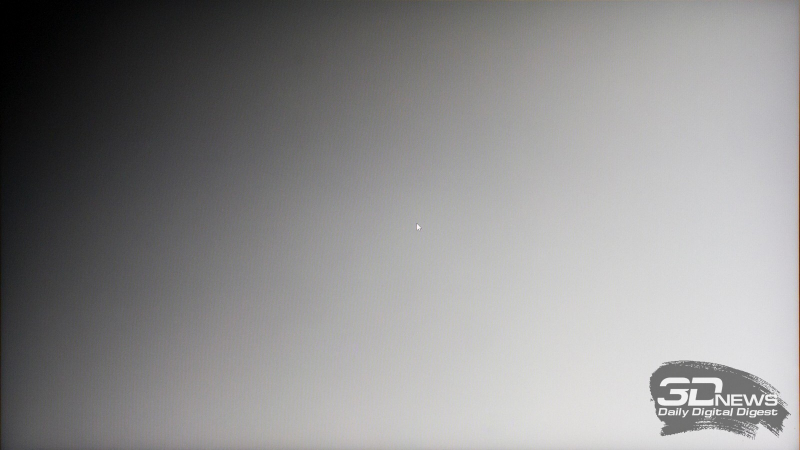
Градиенты на неоткалиброванном мониторе
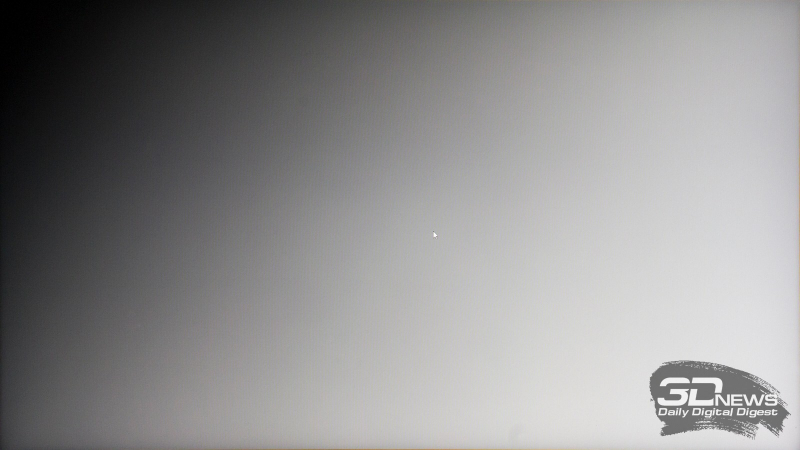
Градиенты на откалиброванном мониторе
Качество отображения градиентов до калибровки не вызывает нареканий, при этом и после калибровки не возникает сколько-либо заметных артефактов вроде хорошо заметных границ между группами оттенков.
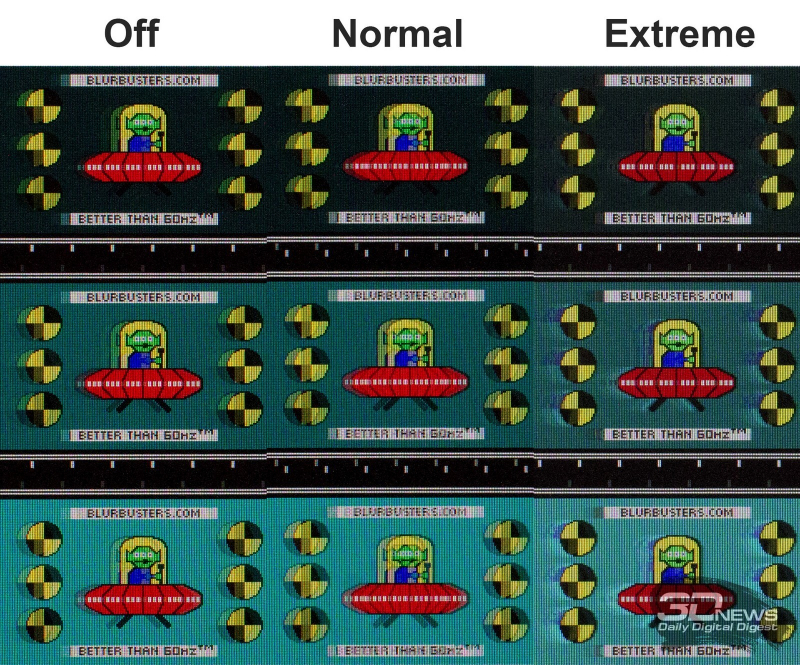
Скорость отклика в обычном режиме
Традиционно для мониторов Acer имеется три предустановки скорости отклика, из которых по умолчанию выбрана средняя — «Normal» (она же единственная работоспособная при активации функции Adaptive Sync). Этот выбор можно назвать оптимальным: шлейфы за объектами чуть короче, чем в режиме «Off», но при этом не проявляют себя артефакты, явно заметные в режиме «Extreme».
Быстродействие матрицы не вызывает ни малейших нареканий: перед нами уровень лучших образцов современных игровых IPS-панелей, которые по скорости способны конкурировать с «геймерскими» TN-матрицами при несравнимо лучшем качестве изображения.
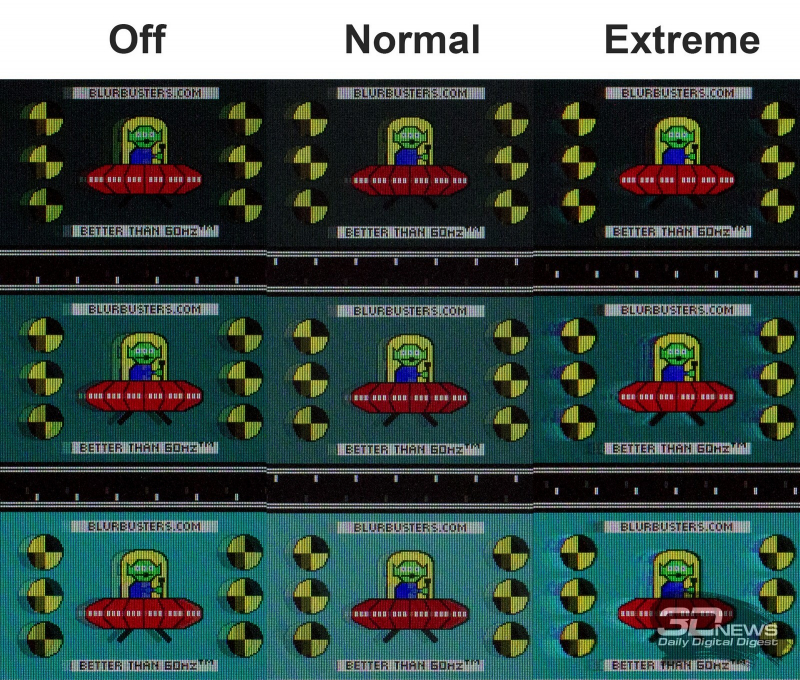
Скорость отклика в режиме VRB
В «стробоскопическом» режиме VRB со вставкой черного кадра длина шлейфов меняется незначительно. Артефакты, как и в обычном режиме, заметны лишь при установке времени отклика Extreme.
При максимально доступной для монитора частоте обновления 165 Гц пропуска кадров не наблюдается.
⇡#Углы обзора и Glow-эффект
При незначительных изменениях угла просмотра в горизонтальной плоскости картинка на экране совсем не меняется. Если увеличить угол до 30-45 градусов, то изображение становится чуть менее контрастным, немного снижается насыщенность некоторых цветов, слегка высветляются тени, появляются незначительные паразитные оттенки в той или иной части экрана — ничего необычного. При изменениях в вертикальной плоскости картинка на экране портится быстрее.
Glow-эффект у рассматриваемой модели выражен несколько меньше, чем у большинства знакомых нам IPS-матриц. При обычном расположении пользователя перед монитором даже на темном фоне он практически не беспокоит, а при взгляде под более острым углом хоть и становится заметным, но раздражающие паразитные оттенки не бросаются в глаза.
⇡#Кристаллический эффект, Cross-hatching, ШИМ
В мониторе Acer Nitro XV272LV используется матрица с полуматовой защитной поверхностью, практически не вызывающей проявлений кристаллического эффекта, но достаточно эффективно борющейся с бликами.
Эффекту Cross-Hatching монитор также не подвержен.
Проработка мелких деталей и шрифтов достаточно хорошая и не требует дополнительных настроек (кроме отключения функции «Высокая резкость» в режимах, в которых она включена по умолчанию).
По заявлениям производителя, дисплей обладает Flicker-Free-подсветкой, что и было подтверждено в ходе наших тестов. При любом уровне яркости ШИМ не используется либо её частота составляет несколько килогерц или даже десятки килогерц.
В режиме VRB со вставкой «черного кадра» частота работы подсветки совпадает с частотой смены кадров. Нагрузка на глаза в этом случае, безусловно, возрастает, но и движущиеся объекты на экране становятся чётче. Для непродолжительной игры подобный режим может быть интересен, но в случае долгой работы за монитором его лучше избегать.
С файлового сервера 3DNews.ru можно скачать цветовой профиль для этого монитора, который мы получили после калибровки в режиме эмуляции sRGB с отсечением выходящих за пределы этого цветового пространства областей.
Выводы
Если рассматривать Acer XV272LV с точки зрения только игровой или только профессиональной модели, то в играх у него найдутся более доступные при схожих возможностях конкуренты, а среди доступных моделей для работы с цветом, пожалуй, можно найти варианты с несколько лучшей заводской настройкой. Однако мы вряд ли можем назвать модель, которая при схожей стоимости демонстрировала бы столь хорошие результаты как в играх, так и при работе с цветом.
В игровом активе модели очень быстрая IPS-матрица с адекватной настройкой разгона, достаточно высокой частотой обновления 165 Гц, официальной поддержкой AMD FreeSync Premium и NVIDIA G-Sync Compatible, а также вполне пригодный для использования режим VRB со вставкой «черного кадра».
Для работы же с цветом имеется заводская калибровка с ограничением цветопередачи матрицы пространством sRGB, единственная наша претензия к которой — это заниженная примерно на 400К цветовая температура. Если же хочется получить максимально правильную цветопередачу, то дополнительная калибровка практически не скажется на качестве отображения градиентов, чем могут похвастаться лишь немногие модели.
Но не можем не упомянуть и о невысокой плотности пикселей: все же 82 ppi устроят далеко не каждый глаз, особенно если этот глаз успел поработать на мониторе такой же диагонали с более высоким разрешением. Если же размер пикселя не смущает, то Acer XV272LV видится весьма привлекательным вариантом универсальной модели с отличными игровыми возможностями и хорошим потенциалом для работы с цветом.
Достоинства:
- хорошее качество материалов и сборки;
- функциональная подставка с полным набором регулировок;
- наличие VESA-крепления;
- расширенный цветовой охват и возможности, который он дарит;
- большое количество предустановок с эмуляцией различных цветовых пространств (в т.ч. и sRGB);
- хорошее качество заводской калибровки для цветового пространства sRGB;
- богатые возможности по настройке цвета (но лишь при расширенном цветовом охвате по умолчанию);
- уровень контрастности ощутимо выше заявленного производителем;
- хорошие градиенты без калибровки и почти незаметное падение их качества после калибровки;
- быстрый отклик матрицы при частоте обновления до 165 Гц;
- наличие достаточно удачно настроенного режима VRB со вставкой «черного кадра»;
- приятно оформленное и логичное меню;
- поддержка технологий адаптивной кадровой синхронизации, совместимой с видеокартами разработки как AMD, так и NVIDIA;
- отсутствие Cross-hatching и различимого кристаллического эффекта при обычных условиях просмотра.
Недостатки:
- ощутимо заниженный уровень максимальной яркости;
- заниженная цветовая температура в предустановленных режимах (включая sRGB).
Может не устроить:
- большой размер точки;
- отсутствие USB-хаба;
- средние показатели равномерности подсветки;
- возможность задействовать все функции работы с цветом только при стандартном (полном) цветовом охвате матрицы.
Если Вы заметили ошибку — выделите ее мышью и нажмите CTRL+ENTER.


 MWC 2018
MWC 2018 2018
2018 Computex
Computex
 IFA 2018
IFA 2018